Dell PowerEdge R930 User Manual [tr]

Dell PowerEdge R930
Owner's Manual
Regulatory Model: E37S Series
Regulatory Type: E37S001
August 2020
Rev. A07

Notlar, dikkat edilecek noktalar ve uyarılar
NOT: NOT, ürününüzü daha iyi kullanmanıza yardımcı olacak önemli bilgiler sağlar.
DİKKAT: DİKKAT, donanım hasarı veya veri kaybı olasılığını gösterir ve sorunu nasıl önleyeceğinizi bildirir.
UYARI: UYARI, mülk hasarı, kişisel yaralanma veya ölüm potansiyeline işaret eder.
© 2015 - 2020 Dell Inc. veya yan kuruluşları. Tüm hakları saklıdır. Dell, EMC ve diğer ticari markalar, Dell Inc. veya bağlı kuruluşlarının ticari
markalarıdır. Diğer ticari markalar ilgili sahiplerinin ticari markaları olabilir.

Contents
Chapter 1: PowerEdge R930 Hakkında........................................................................................... 8
PowerEdge R930 sistemi için desteklenen yapılandırmalar.......................................................................................8
Ön Panel............................................................................................................................................................................... 10
PowerEdge R930 sistemi ön panel özellikleri........................................................................................................ 10
Arka panelin özellikleri....................................................................................................................................................... 14
PowerEdge R930 sistemi arka panel özellikleri..................................................................................................... 14
Tanı göstergeleri.................................................................................................................................................................16
Sabit sürücü gösterge kodları....................................................................................................................................16
SSD LED göstergesi paterni.......................................................................................................................................17
NIC gösterge kodları.................................................................................................................................................... 18
Yedekli güç kaynağı birimi için gösterge kodları ...................................................................................................18
Dahili çift SD modülü gösterge kodları................................................................................................................... 20
Sisteminizin servis etiketini bulma..................................................................................................................................21
Chapter 2: Dokümantasyon kaynakları......................................................................................... 22
Chapter 3: Teknik özellikler......................................................................................................... 25
Kasa boyutları..................................................................................................................................................................... 25
Kasa ağırlığı......................................................................................................................................................................... 26
İşlemci özellikleri................................................................................................................................................................ 26
PSU teknik özellikleri........................................................................................................................................................ 26
Sistem pili özellikleri.......................................................................................................................................................... 26
Genişletme veri yolu özellikleri....................................................................................................................................... 26
Bellek özellikleri.................................................................................................................................................................. 27
Sürücü özellikleri................................................................................................................................................................27
Sabit sürücüler..............................................................................................................................................................27
Optik Sürücü.................................................................................................................................................................28
Bağlantı noktaları ve konektörlerin özellikleri..............................................................................................................28
USB bağlantı noktaları................................................................................................................................................ 28
NIC bağlantı noktaları................................................................................................................................................. 29
Seri konektör................................................................................................................................................................ 29
VGA bağlantı noktaları................................................................................................................................................29
Dahili Çift SD Modülü..................................................................................................................................................29
Video özellikleri...................................................................................................................................................................29
Çevre özellikleri..................................................................................................................................................................29
Partikül ve gaz kirliliği teknik özellikleri ..................................................................................................................30
Standart çalışma sıcaklığı............................................................................................................................................31
Genişletilmiş çalışma sıcaklığı.....................................................................................................................................31
Genişletilmiş çalışma sıcaklığı kısıtlamaları............................................................................................................. 32
Chapter 4: Başlangıç sistem kurulumu ve yapılandırması............................................................. 33
Sistemin kurulması.............................................................................................................................................................33
iDRAC yapılandırması........................................................................................................................................................ 33
iDRAC IP adresini ayarlama seçenekleri................................................................................................................. 33
Contents 3
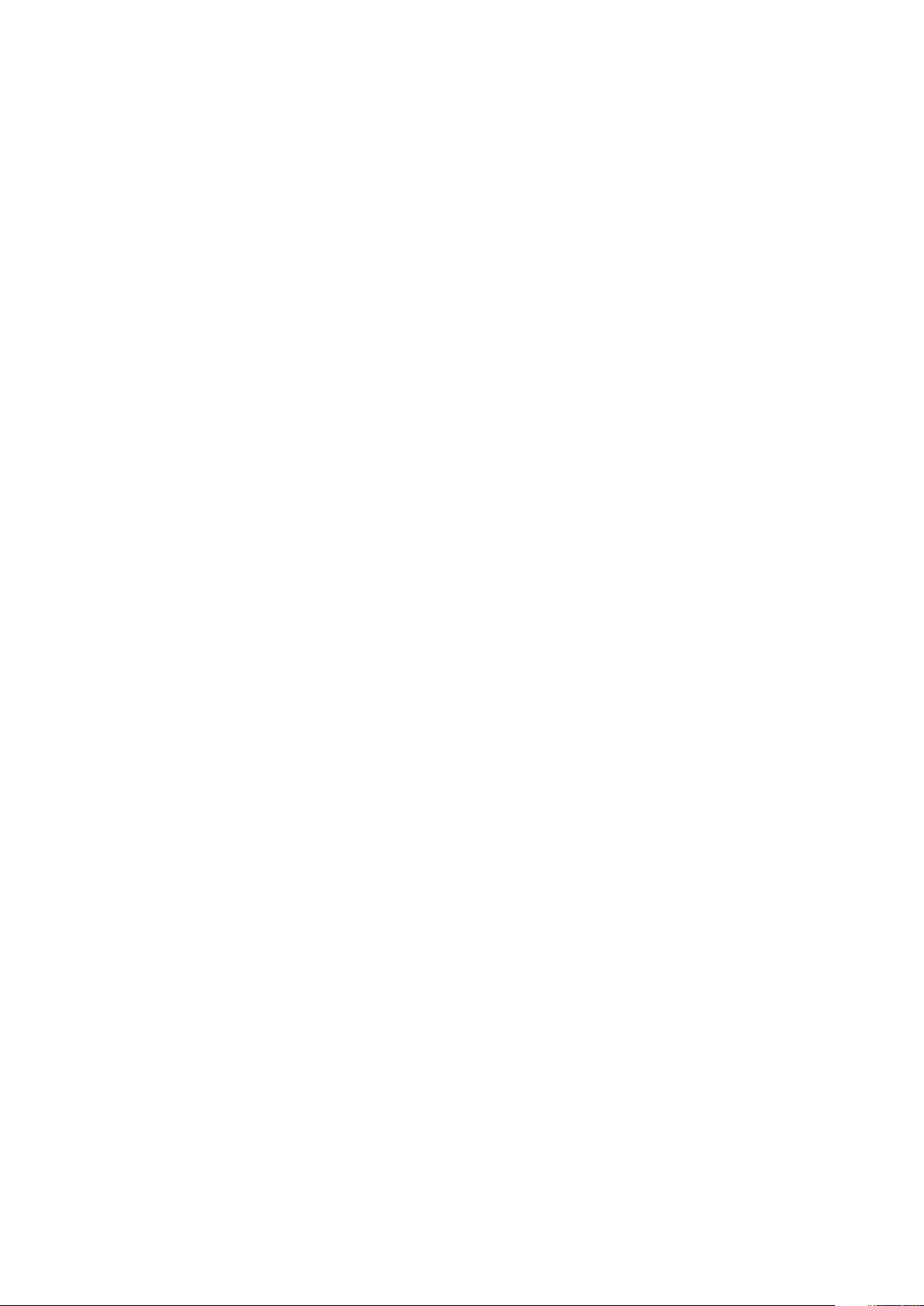
İşletim sistemini yükleme seçenekleri............................................................................................................................34
Ürün yazılımı ve sürücüleri indirme yöntemleri......................................................................................................34
Chapter 5: İşletim sistemi öncesi yönetim uygulamaları............................................................... 36
İşletim sistemi öncesi uygulamalarını yönetme seçenekleri..................................................................................... 36
Sistem Kurulumu................................................................................................................................................................36
Sistem Kurulumunu Görüntüleme............................................................................................................................ 37
Sistem Kurulumu ayrıntıları........................................................................................................................................ 37
Sistem BIOS’u...............................................................................................................................................................37
iDRAC Ayarları yardımcı programı............................................................................................................................60
Aygıt Ayarları................................................................................................................................................................ 60
Dell Hayat Döngüsü Denetleyicisi................................................................................................................................... 61
Tümleşik sistem yönetimi............................................................................................................................................61
Önyükleme Yöneticisi........................................................................................................................................................ 61
Önyükleme Yöneticisini Görüntüleme...................................................................................................................... 61
Önyükleme Yöneticisi ana menüsü.......................................................................................................................... 62
PXE önyükleme.................................................................................................................................................................. 63
Chapter 6: Sistem bileşenlerini takma ve çıkarma........................................................................ 64
Güvenlik talimatları............................................................................................................................................................64
sistem içinde çalışmadan önce....................................................................................................................................... 65
sistem içinde çalıştıktan sonra........................................................................................................................................65
Önerilen araçlar..................................................................................................................................................................65
Ön çerçeve (isteğe bağlı)................................................................................................................................................66
İsteğe bağlı ön çerçeveyi çıkarma............................................................................................................................66
İsteğe bağlı ön çerçeveyi takma...............................................................................................................................66
Sistem kapağı..................................................................................................................................................................... 67
Sistem Kapağını Çıkarma............................................................................................................................................67
Sistem kapağını takma................................................................................................................................................68
Sistemin İçi..........................................................................................................................................................................69
Sistem belleği......................................................................................................................................................................70
Genel bellek modülü montaj yönergeleri.................................................................................................................72
Moda Özel Yönergeler................................................................................................................................................ 73
Fault Resilient Memory (Hata Toleranslı Bellek).................................................................................................. 74
Örnek bellek yapılandırmaları.....................................................................................................................................74
Bellek yükseltici.................................................................................................................................................................. 75
Bellek yükseltici kapağını çıkarma............................................................................................................................ 75
Bellek yükseltici kapağını takma............................................................................................................................... 76
Bellek yükselticiyi çıkarma..........................................................................................................................................77
Bellek yükselticiyi takma.............................................................................................................................................78
Bellek yükselticiden bellek modüllerini çıkarma.....................................................................................................80
Bellek modüllerini takma............................................................................................................................................. 81
Bellek yükseltici ve fan kafesi.........................................................................................................................................83
Bellek yükseltici ve fan kafesini çıkarma................................................................................................................ 83
Bellek yükseltici ve fan kafesini takma................................................................................................................... 85
Soğutma fanları..................................................................................................................................................................86
Soğutma Fanını Çıkarma............................................................................................................................................ 86
Soğutma fanını takma................................................................................................................................................. 87
Fan tepsisini çıkarma...................................................................................................................................................88
4
Contents

Fan tepsisini takma .................................................................................................................................................... 89
Kablo yönetim tepsisi........................................................................................................................................................ 91
Kablo yönetim tepsisini çıkarma ...............................................................................................................................91
Kablo yönetim tepsisini takma.................................................................................................................................. 93
Sabit sürücüler................................................................................................................................................................... 94
2,5 inç sabit sürücü kapağını çıkarma.....................................................................................................................95
2,5 inç sabit sürücü kapağını takma........................................................................................................................ 96
Çalışırken değiştirilebilir sabit sürücü taşıyıcısının çıkarılması............................................................................ 97
Çalışırken değiştirilebilir sabit sürücü taşıyıcısını takma...................................................................................... 97
Çalışırken takılabilir bir sabit sürücüyü sabit sürücü taşıyıcısından çıkarma...................................................99
Çalışırken takılabilir sabit sürücüyü sabit sürücü taşıyıcısına takma................................................................ 99
Optik sürücü (isteğe bağlı)............................................................................................................................................ 100
Optik sürücüyü çıkarma............................................................................................................................................100
Optik Sürücüyü Takma.............................................................................................................................................. 101
Dahili USB bellek anahtarı (isteğe bağlı).................................................................................................................... 102
İsteğe bağlı dahili USB bellek anahtarını değiştirme...........................................................................................102
Genişletme kartları ve genişletme kartı yükselticileri...............................................................................................103
Genişletme kartı takma yönergeleri....................................................................................................................... 103
Sol ya da sağ genişletme kartı yükselticisi kapağını çıkarma........................................................................... 106
Sol ya da sağ genişletme kartı yükselticisinin kapağını takma......................................................................... 107
Sol ya da sağ genişletme kartı yükselticisini çıkarma.........................................................................................107
Sol ya da sağ genişletme kartı yükselticisini takma............................................................................................109
Bir genişletme kartını genişletme kartı yükselticilerinden çıkarma.................................................................. 110
Bir genişletme kartını genişletme kartı yükselticilerine takma.......................................................................... 112
Ağ Ek Kartı yükselticisi.................................................................................................................................................... 115
Ağ Ek Kartı yükselticisini çıkarma............................................................................................................................115
Ağ Ek Kartı yükselticisini takma............................................................................................................................... 117
Ağ ek kartı.......................................................................................................................................................................... 118
Ağ ek kartını çıkarma..................................................................................................................................................118
Ağ ek kartını takma.....................................................................................................................................................119
Kasaya izinsiz giriş önleme anahtarı............................................................................................................................ 120
Kasaya izinsiz girişi önleme anahtarını çıkarma....................................................................................................121
Kasaya izinsiz girişi önleme anahtarını takma...................................................................................................... 122
SD vFlash kartı (isteğe bağlı)........................................................................................................................................ 123
İsteğe bağlı SD vFlash kartını çıkarma...................................................................................................................123
Dahili Çift SD Modülü (isteğe bağlı)............................................................................................................................ 123
Dahili SD kartını çıkarma...........................................................................................................................................123
Dahili SD kartını takma.............................................................................................................................................. 124
İsteğe bağlı dahili çift SD modülünü çıkarma....................................................................................................... 125
İsteğe bağlı dahili çift SD modülünün takılması .................................................................................................. 126
Tümleşik depolama denetleyicisi kartı......................................................................................................................... 127
Tümleşik depolama denetleyicisi kartını çıkarma.................................................................................................128
Tümleşik depolama denetleyicisi kartını takma................................................................................................... 129
İşlemciler ve ısı emiciler.................................................................................................................................................. 130
Isı emicisini çıkarma................................................................................................................................................... 130
İşlemciyi çıkarma......................................................................................................................................................... 131
İşlemci takma...............................................................................................................................................................134
Isı emicisini takma.......................................................................................................................................................137
İşlemciyi ve ısı emici kapağını çıkarma ..................................................................................................................138
İşlemciyi ve ısı emici kapağını takma......................................................................................................................140
Contents
5
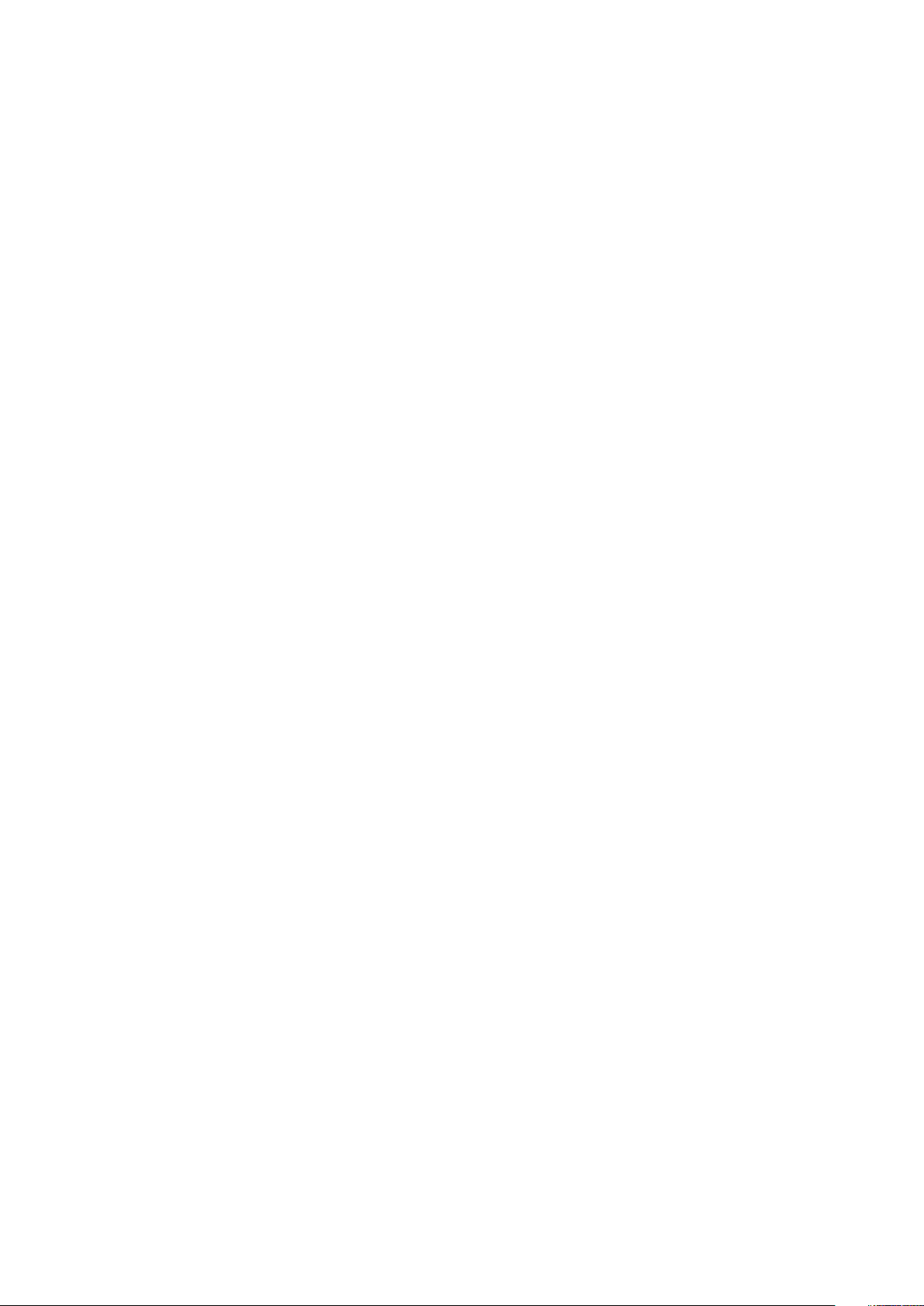
Güç kaynağı birimleri........................................................................................................................................................141
Etkin yedek özelliği..................................................................................................................................................... 141
AC güç kaynağı ünitesini çıkarma............................................................................................................................141
Bir AC güç kaynağı biriminin takılması...................................................................................................................142
Güç kaynağı birimi kapağının (PSU) çıkarılması.................................................................................................. 143
Güç kaynağı biriminin takılması............................................................................................................................... 144
Güç dağıtım kartı..............................................................................................................................................................145
Güç kaynağı ünitesi yuvasının çıkarılması............................................................................................................. 145
Güç kaynağı birimi yuvasının takılması...................................................................................................................146
Güç dağıtım kartını çıkarma..................................................................................................................................... 148
Güç dağıtım kartını takma........................................................................................................................................ 149
Sistem pili ......................................................................................................................................................................... 150
Sistem pilini değiştirme............................................................................................................................................. 150
Sabit sürücü arka paneli.................................................................................................................................................. 151
Sabit sürücü arka panelini çıkarma......................................................................................................................... 151
Sabit sürücü arka panelini takma............................................................................................................................159
SAS genişletme ek kartı................................................................................................................................................. 163
SAS genişletme ek kartını çıkarma.........................................................................................................................163
SAS genişletme ek kartını takma............................................................................................................................164
Kontrol paneli....................................................................................................................................................................165
Kontrol paneli kartınının çıkarılması........................................................................................................................165
Kontrol paneli kartının takılması..............................................................................................................................166
Sistem kartı........................................................................................................................................................................167
Sistem kartını çıkarma...............................................................................................................................................167
Sistem kartını takma..................................................................................................................................................170
Güvenilir Platform Modülü............................................................................................................................................. 173
BitLocker kullanıcıları için TPM'yi başlatma..........................................................................................................173
TXT kullanıcılar için TPM'yi başlatma.................................................................................................................... 173
Chapter 7: sistem sorun giderme................................................................................................174
sistem başlangıç arızasında sorun giderme................................................................................................................ 174
Harici Bağlantılarda Sorun Giderme.............................................................................................................................174
Video alt sisteminde sorun giderme.............................................................................................................................175
USB aygıtında sorun giderme........................................................................................................................................175
Seri giriş ve çıkış aygıtındaki sorunları giderme.........................................................................................................176
NIC'de Sorun Giderme.................................................................................................................................................... 176
Islak sistemde sorun giderme........................................................................................................................................ 176
Hasarlı sistemde sorun giderme.................................................................................................................................... 177
sistem pili sorunlarını giderme....................................................................................................................................... 178
Güç kaynağı birimlerinde sorun giderme.....................................................................................................................178
Soğutma sorunlarında sorun giderme..........................................................................................................................178
Soğutma fanlarında sorun giderme.............................................................................................................................. 179
Sistem belleğinde sorun giderme..................................................................................................................................179
Dahili USB anahtarında sorun giderme....................................................................................................................... 180
Mikro SD kartı sorunlarını giderme............................................................................................................................... 181
Optik sürücüde sorun giderme...................................................................................................................................... 181
Bir sürücüde veya SSD'de sorun giderme..................................................................................................................182
Depolama denetleyicisine yönelik sorun giderme..................................................................................................... 182
Genişletme kartlarında sorun giderme........................................................................................................................ 183
İşlemcilere yönelik sorun giderme.................................................................................................................................184
6
Contents

Chapter 8: Sistem Tanılamayı Kullanma......................................................................................185
Dell Tümleşik Sistem Tanılama......................................................................................................................................185
Katıştırılmış Sistem Tanılamanın Kullanılması Gereken Durumlar.................................................................... 185
Önyükleme Yöneticisinden Tümleşik Sistem Tanılamasının Çalıştırılması......................................................185
Dell Hayat Döngüsü Denetleyicisinden Tümleşik Sistem Tanılamalarını Çalıştırma.....................................185
Sistem tanılama kontrolleri.......................................................................................................................................186
Chapter 9: Atlama Telleri ve konektörler.................................................................................... 187
Sistem Kartı Anahtar Ayarları........................................................................................................................................ 187
Sistem kartı konektörleri................................................................................................................................................ 188
Unutulan şifreyi devre dışı bırakma..............................................................................................................................190
Chapter 10: Yardım alma............................................................................................................ 192
Contacting Dell EMC...................................................................................................................................................... 192
Belge geri bildirimi............................................................................................................................................................192
Accessing system information by using QRL............................................................................................................192
Hızlı Kaynak Bulucu (QRL).......................................................................................................................................193
Contents 7

PowerEdge R930 Hakkında
Dell PowerEdge R930 dört adede kadar Intel E7-8800/4800 v3 ya da v4 ürün ailesine bağlı işlemciyi, yükseltici başına 12 DIMM
kapasiteye sahip sekiz adet bellek yükselticiyi ve 24 adede kadar sabit sürücüyü/SSD'yi destekleyen bir raf tipi sunucudur.
Konular:
• PowerEdge R930 sistemi için desteklenen yapılandırmalar
• Ön Panel
• Arka panelin özellikleri
• Tanı göstergeleri
• Sisteminizin servis etiketini bulma
PowerEdge R930 sistemi için desteklenen yapılandırmalar
Dell PowerEdge R930 sistemi aşağıdaki yapılandırmaları destekler:
1
8 PowerEdge R930 Hakkında

Rakam 1. PowerEdge R930 sistemi için desteklenen yapılandırmalar
PowerEdge R930 Hakkında
9

Ön Panel
Ön panel; güç düğmesi, NMI düğmesi, sistem tanımlama etiketi, sistem tanımlama düğmesi ve USB ve VGA bağlantı noktaları gibi
sunucunun ön tarafında bulunan özelliklere erişmenizi sağlar. Tanılama LED'leri veya LCD paneli ön panele yerleştirilmiştir.
Çalışırken değiştirilebilir sabit sürücülere ön panelden erişilebilir.
PowerEdge R930 sistemi ön panel özellikleri
Rakam 2. PowerEdge R930 sistemi ön panel özellikleri
vFlash ortam kartı yuvası 2. Güç düğmesi
1.
3. NMI düğmesi 4. Sistem tanımlama düğmesi
5. Video konnektörü 6. LCD menü düğmesi
7. USB bağlantı noktası (2) 8. Bilgi etiketi
9. Sabit sürücüler 10. Raf kulakları
11. Kaydırma kilidi 12. Optik sürücü
Tablo 1. PowerEdge R930 sistemi ön panel özellikleri.
Öğe Gösterge, Düğme veya
1 vFlash ortam kartı yuvası
2
3 NMI düğmesi
Konnektör
Güç düğmesi
Simge Açıklama
SD vFlash ortam kartı yuvası, sistem yapılandırılmasının, komut
dosyalarının ve görüntü oluşturmanın otomasyonunu sağlayan,
isteğe bağlı kalıcı yerel depolama ve özel bir dağıtım ortamı
sağlar.
Sistemin açık veya kapalı durumunu gösterir. Sistemin gücünü
manuel olarak açmak veya kapatmak için güç düğmesine basın.
NOT: ACPI uyumlu bir işletim sistemini düzgün kapatmak
için güç düğmesine basın.
Bazı işletim sistemlerinde yazılım uygulaması ve aygıt sürücüsü
hatalarını gidermek için Maskelenemeyen Kesilme (NMI)
düğmesine basın. NMI düğmesine basmak için bir kağıt ataşının
ucunu kullanın.
NOT: NMI düğmesini, sadece nitelikli servis personeli
tarafından ya da işletim sistemi belgelerinde bu yönde bir
talimat verildiyse kullanın.
10 PowerEdge R930 Hakkında
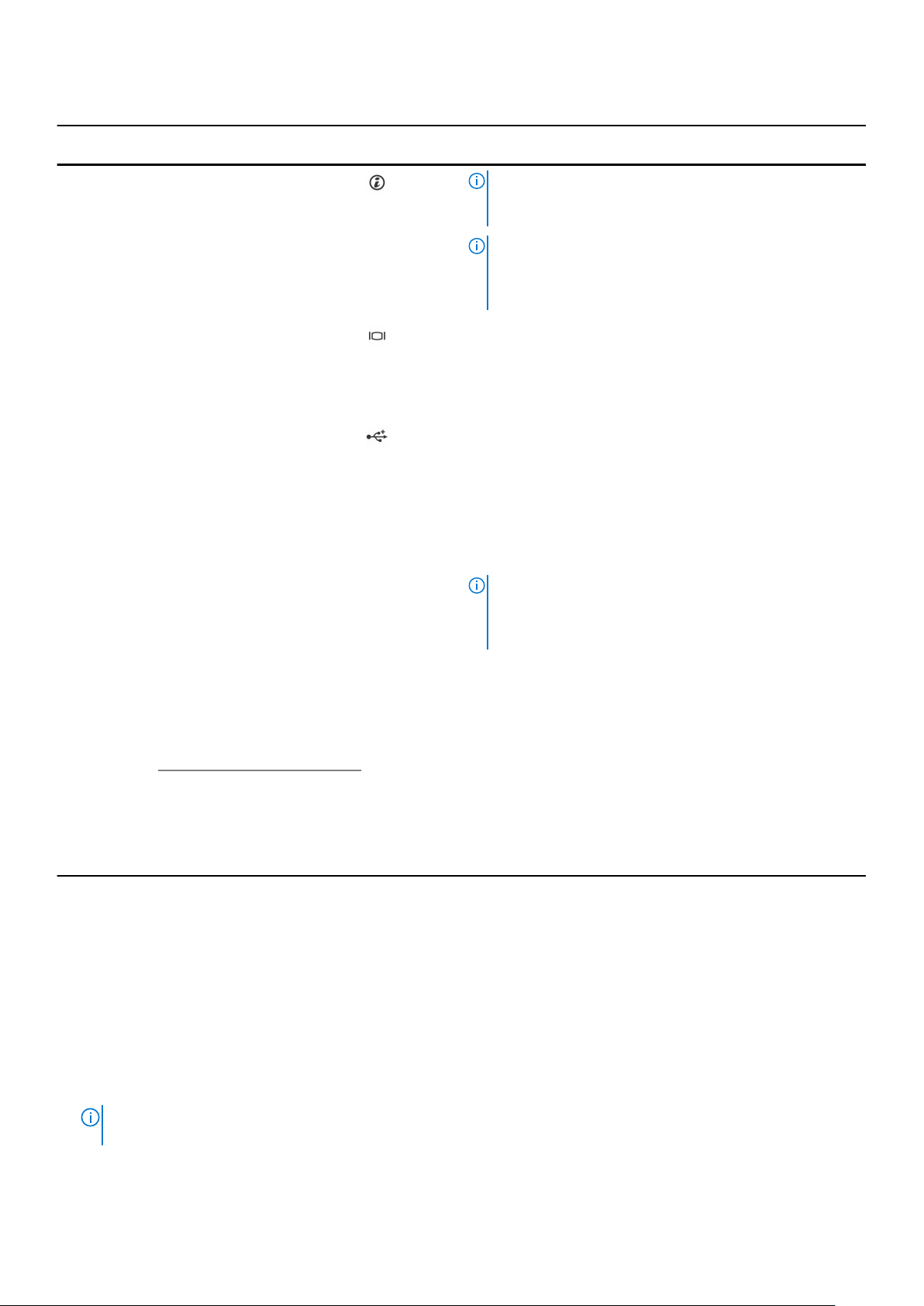
Tablo 1. PowerEdge R930 sistemi ön panel özellikleri. (devamı)
Öğe Gösterge, Düğme veya
Konnektör
4 Sistem tanımlama düğmesi
5 Video konnektörü
6 LCD menü düğmesi
7 USB bağlantı noktası (2)
8 Bilgi etiketi
9 Sabit sürücüler Yirmi dört adede kadar 2,5 inç sabit sürücü
Simge Açıklama
NOT: Sunucu, POST sırasında yanıt vermeyi durdurursa
BIOS ilerleme moduna girmek için Sistem Kimliği
düğmesini beş saniyeden uzun süreyle basılı tutun.
NOT: iDRAC'ı sıfırlamak için (sistem önyüklemesi sırasında
F2 tuşuna basılarak iDRAC kurulum sayfasından devre dışı
bırakılmamışsa) Sistem Kurulumu düğmesini 15 saniyeden
uzun süreyle basılı tutun.
Sisteme ekran aygıtı bağlamanızı sağlar. Daha fazla bilgi için
Teknik Özellikler bölümüne bakın.
LCD menü düğmeleri; GUI, RACADM ve WS-Man
arabirimlerindeki gibi işlemleri gerçekleştirmenizi sağlar.
USB bağlantı noktaları 4 pimlidir ve 2.0 uyumludur. Bu bağlantı
noktaları sisteme USB aygıtları bağlamanızı sağlar.
Dışarı açılan bir etiket paneli olan Bilgi etiketi, sistem bilgilerini
(Servis Etiketi, NIC, MAC adresi vb.) içerir. Güvenli varsayılan
iDRAC erişiminiz varsa, Bilgi etiketi aynı zamanda iDRAC
güvenli varsayılan parolasını da içerir.
NOT: Arka panel destekli Flash aygıtlarında toplam 3
bölme vardır. İlk iki bölme, PCIe Flash aygıtları için kullanılır.
İki sürücü kümesi 0’dan 3’e kadar etiketlenmiştir. Bölme 3,
0’dan 15’e kadar etiketlenmiş SAS sürücüleri için kullanılır.
Sisteminizde desteklenen sürücüleri takmanızı sağlar.
Sürücüler hakkında daha fazla bilgi için, bkz. Teknik özellikler
bölümü.
10 Raf kulakları Sistemi raftan dışarı çekmenize olanak sağlar.
11 Optik sürücü kilidi Optik sürücünün çıkarma kolunun açılmasını sağlayan kilit.
12
İlgili Referanslar
Teknik özellikler on page 25
Optik sürücü (isteğe bağlı)
Bir adet isteğe bağlı SATA DVD-ROM sürücü veya DVD+/-RW
sürücü.
Kompakt diskler (CD) ve dijital çok yönlü diskler (DVD) gibi
optik disklere veri almanızı ve saklamanızı sağlar. Daha fazla
bilgi için Teknik Özellikler bölümüne bakın.
LCD paneli
sistem LCD paneli, sistem doğru şekilde çalışıp çalışmadığını veya sistem ilgi gerektirip gerektirmediğini belirtmek için sistem
bilgilerini, durumunu ve hata mesajlarını sağlar. Hata mesajlarına ilişkin daha fazla bilgi için Dell.com/
openmanagemanuals >OpenManage yazılımı bölümündeki Dell Olay ve Hata Mesajları Referans Kılavuzu'na bakın.
● LCD arka ışığı normal çalışma sırasında mavi yanar.
● sistem ilgi gerektirdiğinde LCD sarı yanar ve açıklayıcı bir metinle birlikte bir hata kodu görüntüler.
sistem güç kaynağına bağlıysa ve bir hata algılanmışsa sistem açık ya da kapalı olmasından bağımsız olarak LCD sarı
NOT:
renkte yanar.
● sistem bekleme modundayken LCD arka ışığı kapalıdır ve LCD paneldeki Seç, Sol veya Sağ düğmelerinden birine basılarak
açılabilir.
PowerEdge R930 Hakkında
11

● LCD mesajları iDRAC yardımcı programı, LCD paneli veya diğer araçlar üzerinden kapatıldıysa LCD arka ışığı KAPALI kalır.
Rakam 3. LCD panel özellikleri
Tablo 2. LCD panel özellikleri
Öğe Düğme Açıklama
1 Sol Tek adımlık artışlarla imleci geriye doğru taşır.
2 Seç İmleç tarafından vurgulanan menü öğesini seçer.
3 Sağ Tek adımlık artışlarla imleci ileri doğru taşır.
Mesaj kaydırma sırasında:
● Kaydırma hızını artırmak için tuşu basılı tutun.
● Durdurmak için tuşu serbest bırakın.
NOT: Tuş serbest bırakıldığında görüntü kaymayı durduracaktır. İnaktif
olduktan 45 saniye sonra görüntü kaymaya başlayacaktır.
İlgili Referanslar
Kurulum menüsü on page 13
Görüntüleme menüsü on page 13
İlgili Görevler
Ana ekranı görüntüleme on page 12
Ana ekranı görüntüleme
Ana ekran, sistem hakkında kullanıcı tarafından yapılandırılabilen bilgileri gösterir. Bu ekran, durum iletisi veya hata olmadığında
normal sistem çalışması sırasında görüntülenir. sistem kapanırsa ve hiçbir hata yoksa LCD, beş dakika boyunca işlem yapılmaması
durumunda bekleme moduna girer. Herhangi bir düğmeye basın, LCD ekranda açın.
1. Giriş ekranını görüntülemek için üç gezinme düğmesinden birine (Seç, Sol veya Sağ) basın.
2. Başka bir menüden Giriş ekranına geçmek için aşağıdaki adımları tamamlayın:
a. Yukarı ok
b. kısmına yukarı ok tuşunu kullanarak gidin
c. Giriş simgesini seçin.
d. Ana menüye girmek için Giriş ekranından Seç düğmesine basın.
İlgili Referanslar
LCD paneli on page 11
Kurulum menüsü on page 13
Görüntüleme menüsü on page 13
görülene kadar gezinme düğmesini basılı tutun.
12
PowerEdge R930 Hakkında

Kurulum menüsü
NOT: Setup (Kurulum) menüsünden bir seçeneği belirttiğinizde bir sonraki işleme geçmeden önce seçeneği onaylamanız
gerekir.
Seçenek Açıklama
iDRAC Ağ modunu yapılandırmak için DHCP veya Static IP (Statik IP) seçeneğini belirtin. Static IP (Statik IP)
seçeneği belirtildiğinde IP, Subnet (Sub) (Alt Ağ) ve Gateway (Gtw) (Ağ Geçidi) alanları kullanılabilir.
DNS seçeneğini etkinleştirmek ve etki alanı adreslerini görüntülemek için Setup DNS (DNS Kurulumu)
seçeneğini belirtin. İki ayrı DNS girişi mevcuttur.
Set error (Hata
ayarla)
LCD hata mesajlarını SEL'deki IPMI açıklamasıyla eşleşecek biçimde görüntülemek için SEL öğesini seçin.
Bu, bir LCD mesajını SEL girişiyle eşleştirmenizi sağlar.
LCD hata mesajlarını basitleştirilmiş kullanıcı dostu bir açıklama ile görüntülemek için Simple (Basit)
seçeneğini belirleyin. Hata mesajları ile ilgili daha fazla bilgi için bkz. Dell.com/openmanagemanuals >
OpenManage software adresindeki Dell Olay ve Hata Mesajları Referans Kılavuzu.
Set home (Girişi
ayarla)
İlgili Referanslar
LCD paneli on page 11
Görüntüleme menüsü on page 13
İlgili Görevler
Ana ekranı görüntüleme on page 12
Giriş ekranında görüntülenecek varsayılan bilgileri seçin. Giriş ekranında varsayılan olarak ayarlanabilecek
seçenekleri ve seçenek öğelerini görmek için Görüntüleme menüsü bölümüne bakın.
Görüntüleme menüsü
NOT:
Görüntüleme menüsündeki bir seçeneği belirttiğinizde, bir sonraki işleme geçmeden önce seçeneği onaylamanız
gerekir.
Seçenek Açıklama
iDRAC IP iDRAC8 için IPv4 veya IPv6 adreslerini görüntüler. Adresler DNS (Primary (Birincil) ve Secondary
(İkincil)), Gateway (Ağ Geçidi), IP ve Subnet (Alt Ağ) (IPv6 için Alt Ağ yoktur) adresleri olabilir.
MAC iDRAC, iSCSI veya Ağ aygıtları için MAC adreslerini görüntüler.
Ad sistem için Host (Ana Makine) adı, Model veya User String (Kullanıcı Dizesi) gösterilir.
Number (Sayı) sistem için Asset tag (Varlık etiketi) ya da Service tag (Hizmet etiketi) gösterilir.
Güç sistem güç çıkışını BTU/sa veya Watt cinsinden görüntüler. Görüntüleme formatı Setup (Kurulum)
menüsündeki Set home (Girişi ayarla) alt menüsünden yapılandırılabilir.
Sıcaklık sistem sıcaklığını Santigrat veya Fahrenhayt cinsinden görüntüler. Görüntüleme formatı Setup (Kurulum)
menüsündeki Set home (Girişi ayarla) alt menüsünden yapılandırılabilir.
İlgili Referanslar
LCD paneli on page 11
Kurulum menüsü on page 13
İlgili Görevler
Ana ekranı görüntüleme on page 12
PowerEdge R930 Hakkında
13

Arka panelin özellikleri
Arka panel, sistem tanımlama düğmesi, güç kaynağı soketleri, kablo yönetim kolu konektörleri, iDRAC depolama ortamı, NIC
bağlantı noktaları ve USB ve VGA bağlantı noktaları gibi sunucu arka mevcut özelliklerine erişim sağlar. Genişletme kartı bağlantı
noktalarının büyük çoğunluğuna arka panelden erişilebilir. Çalışırken değiştirilebilir ve kablolu güç kaynağı birimlerine arka panelden
erişilebilir.
PowerEdge R930 sistemi arka panel özellikleri
Rakam 4. PowerEdge R930 sistemi arka panel özellikleri
Güç kaynağı ünitesi (PSU 3 ve 4) 2. PCIe genişletme kartı yuvaları
1.
3. Güç kaynağı ünitesi (PSU 1 ve 2) 4. Video konnektörü
5. iDRAC Enterprise bağlantı noktası 6. Ethernet bağlantı noktası (4)
7. USB bağlantı noktası (2) 8. Seri konnektör
9. Sistem tanımlama konnektörü 10. Sistem tanımlama düğmesi
Tablo 3. PowerEdge R930 sistemi arka panel özellikleri
Öğe Gösterge, Düğme veya
Konnektör
1 Güç kaynağı ünitesi (PSU 3 ve
4)
2 PCIe genişletme kartı yuvaları
(takılan G/Ç yükselticilerine
bağlı olarak 8 ya da 10)
3 Güç Kaynağı Ünitesi (PSU 1 ve
2)
4 Video konnektörü
Simge Açıklama
İki adede kadar 750 W veya 1100 W dereceli yedekli AC güç
kaynağı
PCI Express genişletme kartlarını bağlamanıza olanak tanır.
İki adede kadar 750 W veya 1100 W dereceli yedekli AC güç
kaynağı
Sisteme ekran aygıtı bağlamanızı sağlar. Daha fazla bilgi için
Teknik Özellikler bölümüne bakın.
5 iDRAC Enterprise bağlantı
noktası
14 PowerEdge R930 Hakkında
iDRAC'e uzaktan erişmenize olanak tanır. Daha fazla bilgi için
www.dell.com/poweredgemanuals adresindeki iDRAC Kullanıcı
Kılavuzu'na bakın.
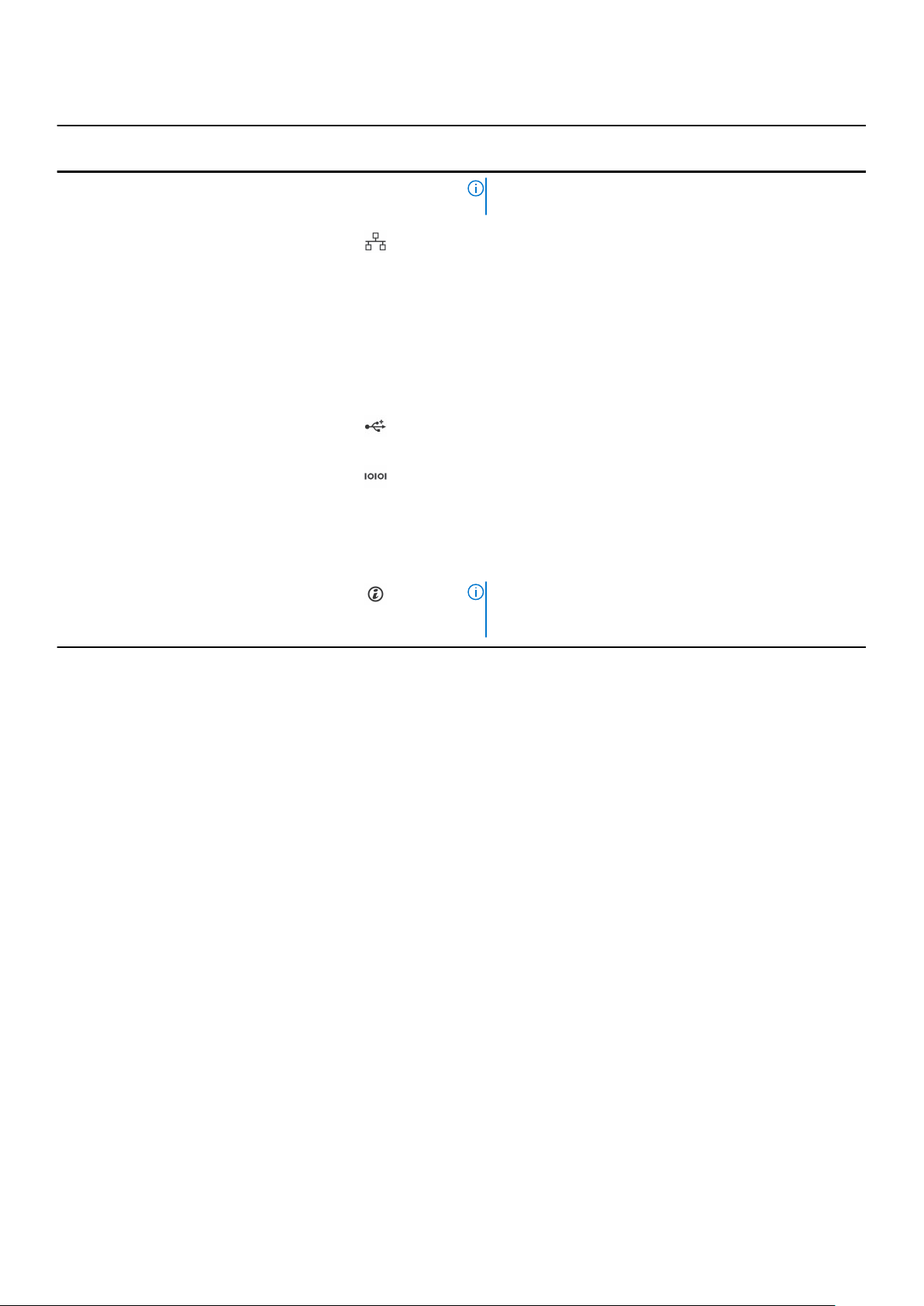
Tablo 3. PowerEdge R930 sistemi arka panel özellikleri (devamı)
Öğe Gösterge, Düğme veya
Konnektör
6 Ethernet bağlantı noktası (4) Dört tümleşik 10/100/1000 Mb/sn NIC konnektörü
7 USB bağlantı noktası (2)
8 Seri bağlantı noktası
9 Sistem tanımlama bağlantı
noktası
10 Sistem tanımlama düğmesi
Simge Açıklama
NOT: Bağlantı noktası yalnızca iDRAC8 Kurumsal lisansınız
sisteminizde yüklüyse kullanılabilir.
veya
Aşağıdakileri içeren dört tümleşik konnektör:
● İki 10/100/1000 Mb/sn NIC konnektörü
● İki 100 Mb/sn/1 Gb/sn/10 Gb/sn ve iki SFP+/10 GbE T
konnektör
● Dört SFP+ /10 GbE T konnektör
USB bağlantı noktaları 4 pimlidir ve 2.0 uyumludur. Bu bağlantı
noktaları sisteme USB aygıtları bağlamanızı sağlar.
Sisteme seri aygıt bağlamanızı sağlar. Daha fazla bilgi için
Teknik Özellikler bölümüne bakın.
Sistem tanımlama bağlantı noktası, isteğe bağlı kablo yönetim
kolu aracılığıyla isteğe bağlı sistem durumu göstergesi aksamını
sisteme bağlar.
NOT: iDRAC'yi sıfırlamak için (Sistem Kurulumunda devre
dışı bırakılmamışsa) düğmeyi 15 saniyeden uzun bir süre
basılı tutun.
PowerEdge R930 Hakkında 15

Tanı göstergeleri
sistem üzerindeki tanı göstergeleri, çalışma ya da hata durumlarını belirtir.
Sabit sürücü gösterge kodları
Her sabit sürücü taşıyıcısının bir etkinlik göstergesi ve bir durum göstergesi vardır. Göstergeler, sabit sürücünün mevcut durumu
hakkında bilgi sağlar. Etkinlik LED'i, sabit sürücünün şu anda kullanılıp kullanılmadığını gösterir. Durum LED'i, sabit sürücünün güç
durumunu gösterir.
Rakam 5. Sabit sürücü göstergeleri
1. Sabit sürücü etkinlik göstergesi
2. Sabit sürücü durumu göstergesi
3. Sabit sürücü
NOT: Sabit sürücü Gelişmiş Ana Makine Denetleyicisi Arabirimi (AHCI) modundaysa durum göstergesi (sağ tarafta) açılmaz.
Tablo 4. Sabit sürücü gösterge kodları
Sürücü durumu gösterge modeli Koşul
Saniyede iki defa yeşil yanıp söner Sürücü tanımlama veya sökme işlemi için hazırlık.
Kapalı Sürücü, takma ya da sökme işlemi için hazır.
NOT: Sürücü durum göstergesi, sistem açıldıktan sonra tüm
sabit sürücüler başlatılana kadar kapalı konumda kalır. Bu süre
boyunca sürücüler takma ya da sökme işlemi için hazır değildir.
Yeşil, sarı yanıp söner ve sonra söner Öngörülebilir sürücü arızası
Saniyede dört kez sarı renkte yanıp söner Sürücü başarısız oldu
Yavaşça yeşil renkte yanıp sönüyor Sürücü yeniden oluşturuluyor
Sabit yeşil Sürücü çevrimiçi
Üç saniye yeşil yanıp söner, üç saniye sarı yanıp söner ve
altı saniye sonra tamamen söner
Yeniden oluşturma durduruldu
16 PowerEdge R930 Hakkında
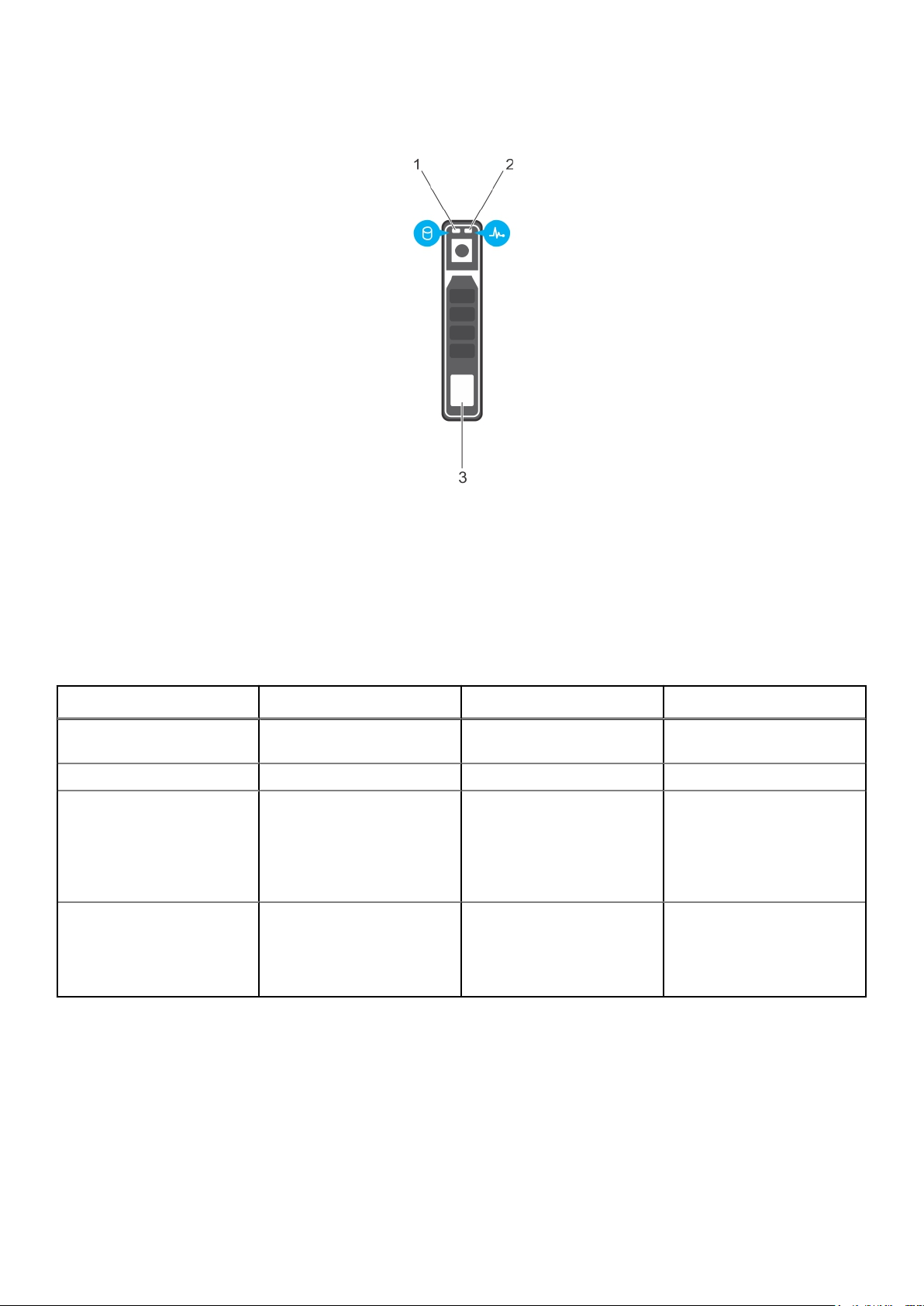
SSD LED göstergesi paterni
Rakam 6. SSD LED göstergesi paterni
1. SSD etkinlik göstergesi
2. SSD durum göstergesi
3. SSD
İşletim sistemi çalışırken durum göstergesi aygıtın geçerli durumunu gösterir. Aşağıdaki tabloda, aygıt durumları ve bunlarla ilişkili
LED gösterge kodları listelenir.
Tablo 5. SSD LED göstergesi paterni
Durum Adı Yuva/Cihaz Durumu Durum LED'i (Yeşil) Durum LED'i (Sarı)
Cihaz durumu kapalı Sistemin veya aygıtın gücü
açık değildir.
Cihaz çevrimiçi Cihazın gücü açıktır. Açık Kapalı
Cihaz kimliği (Yanıp sönüyor) Cihaz yuva konumunu
tanımlıyor veya ana makine
işletim sisteminden bir
Prepare for Removal
(Kaldırma için Hazırlık) komutu
alındığını belirtiyor.
Cihaz hata verdi Cihaz yanıt vermediğinden
veya kritik bir hata durumuyla
karşılaştığından, ana makine
işletim sistemi artık cihaza
erişemiyor.
Kapalı Kapalı
250 msn açık
250 msn kapalı
Kapalı
Kapalı
250 msn açık
250 msn kapalı
PowerEdge R930 Hakkında 17

NIC gösterge kodları
Arka paneldeki NIC, ağ etkinliği ve bağlantı durumu hakkında bilgi sağlayan bir göstergeye sahiptir. Etkinlik LED'i NIC'in şu anda
bağlı olup olmadığını gösterir. Bağlantı LED'i, bağlı ağın hızını gösterir.
Rakam 7. NIC Gösterge Kodları
1. bağlantı göstergesi
2. faaliyet göstergesi
Tablo 6. NIC göstergeleri
Kural Durum Koşul
A Bağlantı ve etkinlik göstergeleri kapalı.
B Bağlantı göstergesi yeşil. NIC geçerli bir ağa maksimum bağlantı noktası hızı ile
C Bağlantı göstergesi sarı NIC, maksimum bağlantı noktası hızından daha düşük
D Etkinlik göstergesi yanıp sönüyor. yeşil Ağ verileri gönderiliyor ya da alınıyor.
NIC ağa bağlı değil.
bağlı (1 Gbps veya 10 Gbps).
hızda geçerli bir ağa bağlanır.
Yedekli güç kaynağı birimi için gösterge kodları
Her bir AC güç kaynağı ünitesinde (PSU), elektriğin mevcut olup olmadığını veya elektrik arızası olup olmadığını belirten
aydınlatılmış yarı saydam kol bulunmaktadır.
18
PowerEdge R930 Hakkında

Rakam 8. AC PSU durum göstergesi
1. AC PSU durum göstergesi veya kolu
Tablo 7. Yedekli AC PSU durum göstergesi
Kural Güç Göstergesi
Biçimi
A Yeşil Geçerli bir güç kaynağı PSU'ya bağlıdır ve PSU çalışmaktadır.
B Yanıp sönen yeşil PSU ürün yazılımı güncelleniyorken, PSU kolu yeşil yanıp söner.
C Yanıp sönen yeşil ışık
söner
D Hızlı yanıp sönen
turuncu
Koşul
DİKKAT: Bellenim güncellenirken, güç kablosunun ya da PSU'nun
bağlantısını kesmeyin. Ürün bilgisi güncellemesi kesilirse PSU'lar işlev
göstermeyecektir. Dell LifeCycle Controller'ı kullanarak PSU ürün
bilgisini eski haline getirmelisiniz. Daha fazla bilgi için bkz. Dell.com/
idracmanuals adresinde Dell Lifecycle Denetleyici Kullanım Kılavuzu.
Bir PSU'yu çalışırken ekleme sırasında, PSU kolu 4 Hz hızında beş kez yeşil yanıp
söner ve kapanır. Bu durum, etkinlik, özellik seti, sağlık durumu ve desteklenen voltaj
açısından bir PSU uyuşmazlığı olduğunu belirtir.
DİKKAT: AC PSU'ları için sadece arkasında Extended Power Performance
(Uzatılmış Güç Performansı) (EPP) etiketi olan PSU'ları kullanın.
NOT: Her iki PSU'nun da aynı kapasitedeki PSU'larla değiştirildiğinden emin
olun.
NOT: Bir önceki nesil Dell PowerEdge sunuculardaki PSU'larla karıştırılması, PSU
uyumsuzluk durumuna veya PSU'nun çalışmamasına neden olabilir.
PSU'da bir sorun olduğunu belirtir.
DİKKAT: PSU uyuşmazlığını düzeltirken, yalnızca yanıp sönen göstergeli
PSU'yu değiştirin. Eşleşen bir çift yapmak için ters PSU'ları
değiştirmek, hata durumuna ve sistemin beklenmedik şekilde
kapanmasına neden olabilir. Yüksek Çıkış yapılandırmasından Düşük Çıkış
yapılandırmasına veya tam tersine değiştirmek için, sistemi kapatın.
DİKKAT: Yalnızca 220 V destekleyen Titanyum PSU'lar haricinde, AC
PSU'ları hem 220 V ve 110 V giriş voltajlarını destekler. İki aynı PSU,
farklı giriş voltajı aldığında farklı vatlarda çıkış yapabilir ve bir
uyuşmazlığı tetikleyebilir.
DİKKAT: İki PSU kullanılıyorsa, ikisi de aynı tür ve aynı maksimum çıkış
gücüne sahip olmalıdır.
PowerEdge R930 Hakkında 19

Tablo 7. Yedekli AC PSU durum göstergesi (devamı)
Kural Güç Göstergesi
Biçimi
E Yanmıyor Güç bağlı değil.
Koşul
DİKKAT: AC ve DC PSU'ları birleştirmek desteklenmez ve uyuşmazlık
durumu meydana getirir.
Dahili çift SD modülü gösterge kodları
Dahili Çift SD Modülü (IDSDM) yedekli bir SD kart çözümü ile sunar. IDSDM'yi depolama için veya işletim sistemi önyükleme
bölümü olarak yapılandırabilirsiniz. IDSDM kartı aşağıdaki özellikleri sunar:
● Çift kart işlemi — her iki yuvada SD kartlarını kullanarak ikizlenmiş bir yapılandırmayı korur ve yedekleme sağlar.
NOT: Sistem kurulumunun Integrated Devices (Entegre Aygıtlar) ekranında Redundancy (Yedeklilik) seçeneği Mirror
Mode (Ayna Moduna) ayarlandığında, bilgi bir SD karttan diğerine kopyalanır.
● Tek kart çalışması — tek kart çalışması desteklenir, ancak yedekleme sağlamaz.
Rakam 9. Dahili Çift SD Modülü (IDSDM)
1. LED durum göstergesi (2)
Aşağıdaki tablo IDSDM gösterge kodlarını açıklamaktadır:
Tablo 8. IDSDM gösterge kodları
Kural IDSDM gösterge kodu Açıklama
A Yeşil Kartın çevrimiçi olduğunu gösterir.
B Yanıp sönen yeşil Yeniden kurmayı veya faaliyeti gösterir.
C Hızlı yanıp sönen turuncu Kart uyumsuzluğunu veya kartın hata verdiğini gösterir.
D Sarı Kartın çevrimdışı olduğunu, hata verdiğini veya yazma
korumalı olduğunu gösterir.
E Yanmıyor Kartın eksik olduğunu veya yeniden başlatıldığını gösterir.
20 PowerEdge R930 Hakkında

Sisteminizin servis etiketini bulma
Sisteminiz, benzersiz bir Hızlı Servis Kodu ve Servis Etiketi numarasıyla tanımlanır. Hızlı Servis Kodunu ve Servis Etiketini görmek
için sistemin ön tarafındaki bilgi etiketini çıkarın. Alternatif olarak bu bilgiler sistem kasasının üzerindeki çıkartmada da bulunabilir.
Bu bilgiler Dell tarafından destek çağrılarının ilgili personele yönlendirilmesi için kullanılır.
PowerEdge R930 Hakkında 21
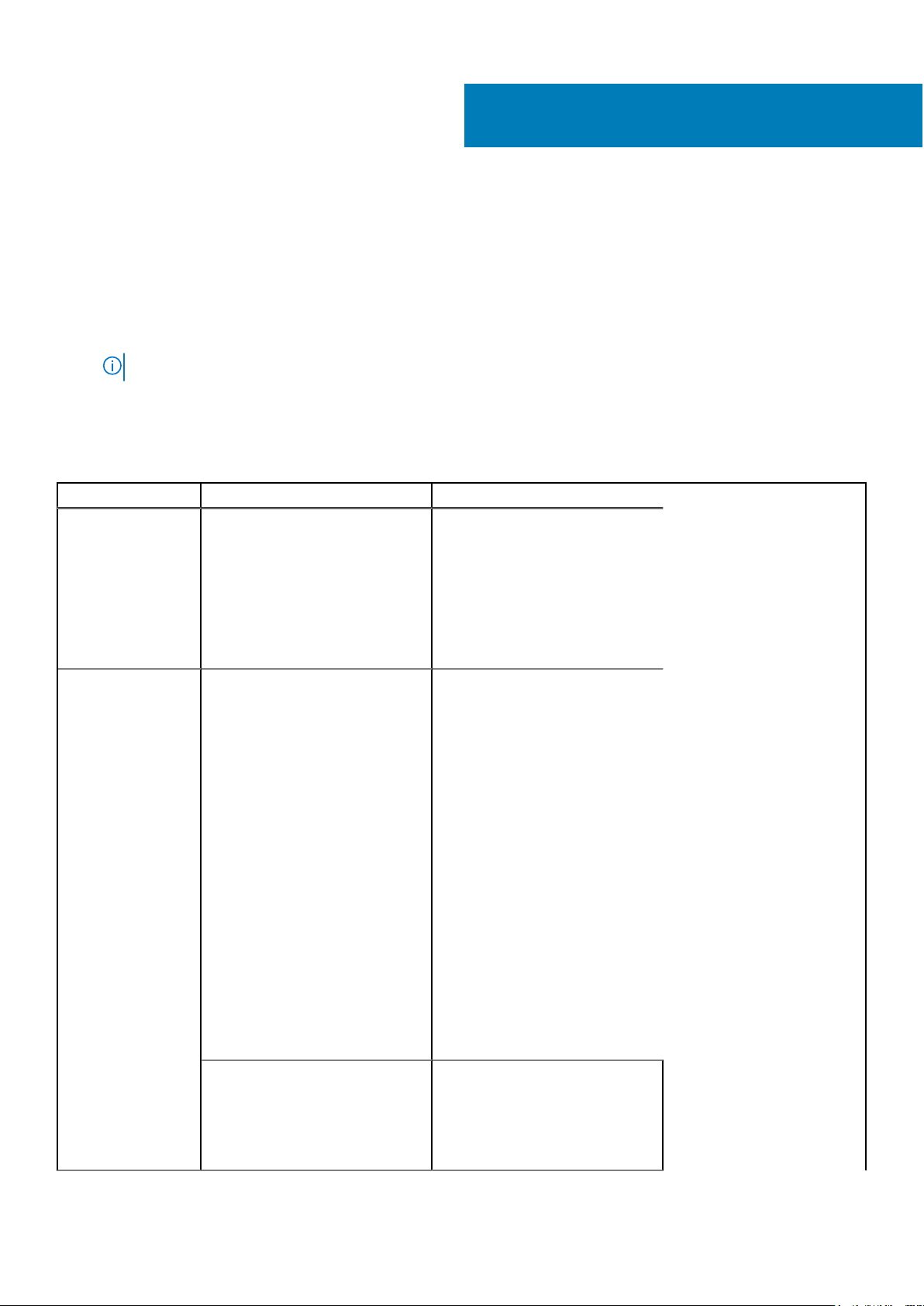
Dokümantasyon kaynakları
Bu bölümde sisteminiz için dokümantasyon kaynakları hakkında bilgi verilmiştir.
Belge kaynakları tablosunda listelenen belgeyi görüntülemek için:
● Dell EMC destek sitesinden:
1. Tabloda yer alan Konum sütununda verilen belge bağlantısına tıklayın.
2. Gerekli ürüne ya da ürün sürümüne tıklayın.
NOT: Ürün adını ve modelini bulmak için sisteminizin ön kısmına bakın.
3. Product Support (Ürün Desteği) sayfasında, Manuals & documents (Kılavuzlar ve belgeler) sayfasına tıklayın.
● Arama motorlarını kullanarak:
○ Arama kutusuna belgenin adını ve sürümünü yazın.
Tablo 9. Sisteminiz için ek belge kaynakları
Görev Belge Konum
2
Sistemin kurulması
Sisteminizi
yapılandırma
Sistemi rafa takma ve sabitleme
hakkında daha fazla bilgi için raf
çözümünüzle birlikte gelen Rafa
Takma Kılavuzuna bakın.
Sisteminizin kurulumu hakkında
bilgi almak için sisteminizle birlikte
gelen Başlangıç Kılavuzu belgesine
bakın.
iDRAC özellikleri, iDRAC'ı
yapılandırma, iDRAC'ta oturum
açma ve sisteminizi uzaktan
yönetme hakkında bilgi için bkz.
Integrated Dell Remote Access
Controller Kullanıcı Kılavuzu.
Remote Access Controller
Yöneticisi (RACADM) alt komutları
ve desteklenen RACADM
arabirimleri hakkında bilgi edinmek
için iDRAC için RACADM CLI
Kılavuzuna bakın.
Redfish ve protokolü, desteklenen
şemalar ve iDRAC içinde uygulanan
Redfish Olay Kaydı ile ilgili bilgi
almak için Redfish API Kılavuzu'na
bakın.
iDRAC'a özel veritabanı grubu ve
nesne açıklamaları hakkında bilgi
almak için Nitelik Kayıt Defteri
Kılavuzu'na bakın.
www.dell.com/poweredgemanuals
www.dell.com/poweredgemanuals
iDRAC belgelerinin önceki
sürümleri hakkında bilgi almak için
iDRAC belgelerine bakın.
Sisteminizde yer alan iDRAC
sürümünü belirlemek için, iDRAC
22 Dokümantasyon kaynakları
www.dell.com/idracmanuals
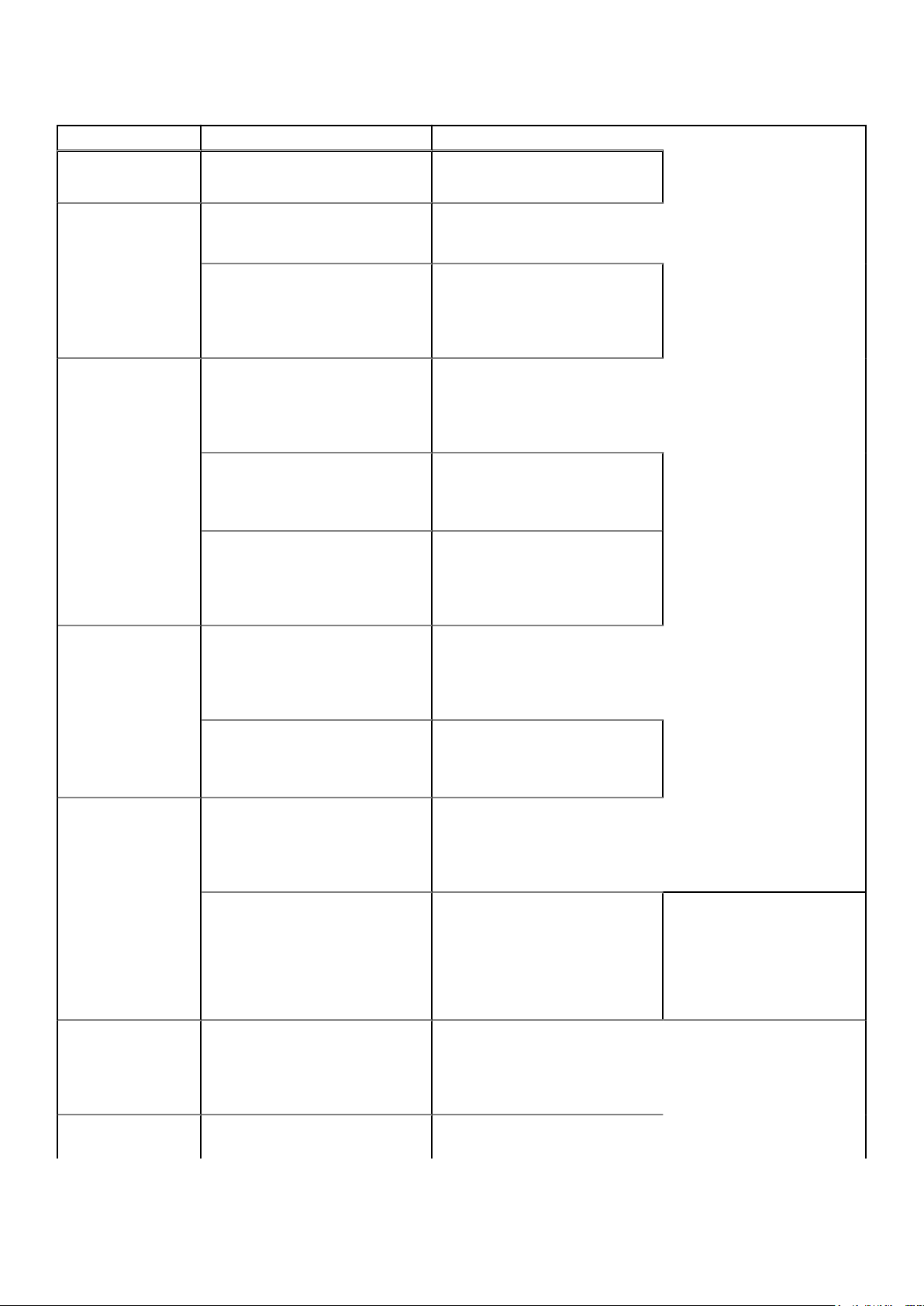
Tablo 9. Sisteminiz için ek belge kaynakları (devamı)
Görev Belge Konum
ağ arayüzünde ? öğesine tıklayın >
About (Hakkında).
İşletim sisteminin yüklenmesi
hakkında bilgi için işletim sistemin
dokümantasyonuna bakın.
Sürücüleri ve ürün yazılımı
güncelleme hakkında bilgi için bu
belgedeki Ürün yazılımı ve
sürücüleri indirme yöntemleri
bölümüne bakın.
Sisteminizi yönetme Dell tarafından sunulan sistem
yönetimi yazılımı hakkında daha
fazla bilgi için, Dell OpenManage
Systems Management Genel Bakış
Kılavuzu'na bakın.
OpenManage kurulumu, kullanımı
ve sorun giderme hakkında bilgi
için bkz. Dell OpenManage Server
Administrator Kullanıcı Kılavuzu.
Dell OpenManage Essentials
kurulumu, kullanımı ve sorun
giderme hakkında bilgi için bkz. Dell
OpenManage Essentials Kullanıcı
Kılavuzu.
Dell OpenManage Enterprise
kurulumu, kullanımı ve sorun
giderme hakkında bilgi için bkz. Dell
OpenManage Enterprise Kullanıcı
Kılavuzu.
www.dell.com/
operatingsystemmanuals
www.dell.com/support/drivers
www.dell.com/poweredgemanuals
www.dell.com/
openmanagemanuals >
OpenManage Server Administrator
www.dell.com/
openmanagemanuals >
OpenManage Essentials
www.dell.com/
openmanagemanuals >
OpenManage Enterprise
Olay ve hata
mesajlarını anlama
Sisteminizde Sorun
Giderme
Dell SupportAssist kurulumu ve
kullanımı hakkında bilgi için bkz.
Dell EMC SupportAssist Enterprise
Kullanıcı Kılavuzu.
İş ortağı programları kurumsal
sistemler yönetimi hakkında daha
fazla bilgi için OpenManage
Bağlantıları Kurumsal Sistemler
Yönetimi dokümanlarına bakın.
Dell PowerEdge RAID
denetleyicileri ile çalışma
Sistem bileşenlerini izleyen sistem
ürün yazılımı ve aracıları tarafından
üretilen olay ve hata iletileri
hakkında daha fazla bilgi edinmek
için Hata Kodu Arama’ya bakın.
PowerEdge sunucu sorunlarını
tanımlama ve sorun giderme
https://www.dell.com/
serviceabilitytools
www.dell.com/
openmanagemanuals
Dell PowerEdge RAID
denetleyicileri (PERC), Yazılım
RAID denetleyicileri veya BOSS
kartının özelliklerini anlamak ve
kartların yerleştirilmesi hakkında
bilgi için Depolama denetleyicisi
belgelerine bakın.
www.dell.com/qrl
www.dell.com/poweredgemanuals
www.dell.com/
storagecontrollermanuals
Dokümantasyon kaynakları 23
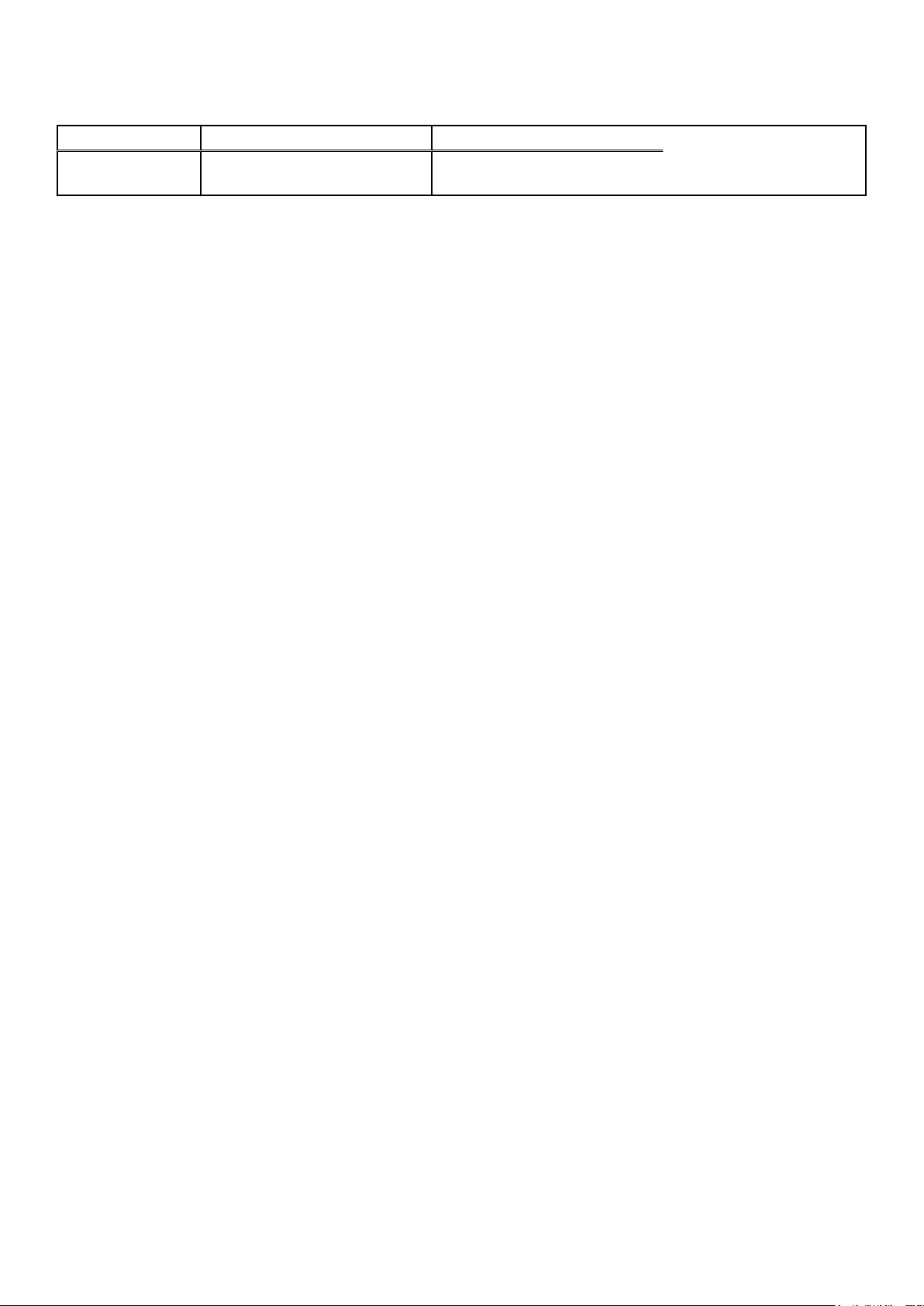
Tablo 9. Sisteminiz için ek belge kaynakları (devamı)
Görev Belge Konum
hakkında bilgi için Sunucu Sorun
Giderme Kılavuzu'na bakın.
24 Dokümantasyon kaynakları
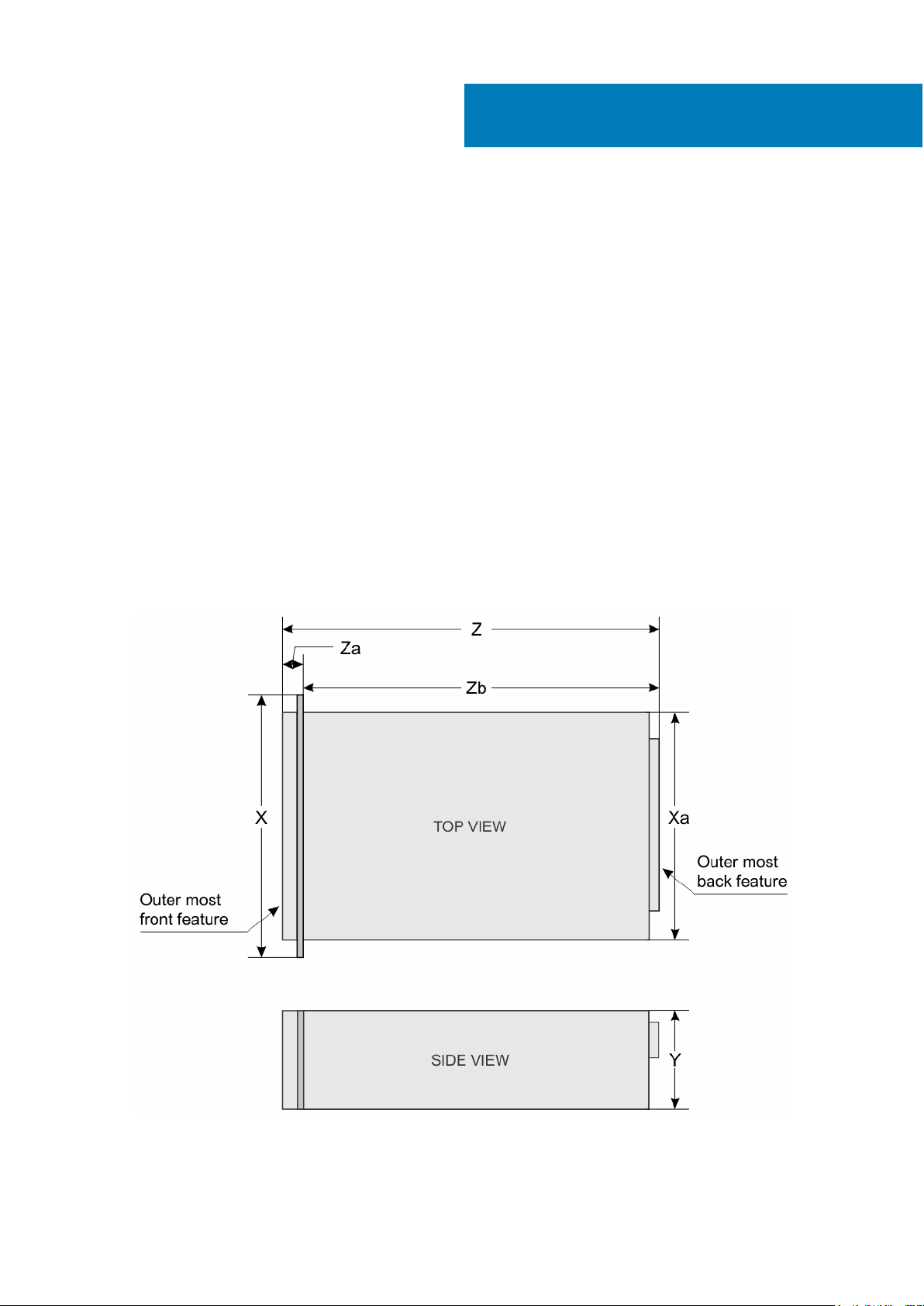
Bu bölümde sistem teknik ve çevresel özelliklerine değinilmiştir.
Konular:
• Kasa boyutları
• Kasa ağırlığı
• İşlemci özellikleri
• PSU teknik özellikleri
• Sistem pili özellikleri
• Genişletme veri yolu özellikleri
• Bellek özellikleri
• Sürücü özellikleri
• Bağlantı noktaları ve konektörlerin özellikleri
• Video özellikleri
• Çevre özellikleri
Kasa boyutları
3
Teknik özellikler
Bu bölümde sistemin fiziksel boyutları açıklanmaktadır.
Rakam 10. PowerEdge R930 sisteminin kasa boyutları
Teknik özellikler 25

Tablo 10. Dell PowerEdge R930 sisteminin boyutları
X Xa Y Z (çerçeveli) Za
482,4 mm
(18,99 inç)
422 mm
(16,61 inç)
172,6 mm
(6,8 inç)
802,3 mm
(31,58 inç)
(çerçevesiz)Z(çerçevesiz)Za(çerçevesiz)
35 mm (1,37
inç)
787,7 mm
(31,01 inç)
20,4mm
(0,80 inç)
Zb
767,3 mm
(30,20 inç)
Kasa ağırlığı
Bu bölümde sistemin ağırlığı açıklanmaktadır.
Tablo 11. Kasa ağırlığı
Sistem Maksimum ağırlık (tüm sabit sürücüler/SSD'ler ile)
PowerEdge R930
59 kg (130,07 lb)
İşlemci özellikleri
PowerEdge R930 sistemi, iki ya da dört adet Intel Xeon E7-8800/4800 v3 veya Intel Xeon E7-8800/4800 v4 ürün ailesi
işlemcileri destekler.
PSU teknik özellikleri
PowerEdge R930 sistemi, dört adede kadar AC yedekli güç kaynağı birimini (PSU) destekler.
Tablo 12. PSU teknik özellikleri
PSU Sınıf Isı dağıtımı
(maksimum)
750 W AC Platin 2891 BTU/sa 50/60 Hz 100–240 V AC, otomatik aralıklı
1100 W AC Platin+ 4100 BTU/sa 50/60 Hz 100–240 V AC, otomatik aralıklı
NOT: Isı dağıtımı güç kaynağının Watt değeriyle hesaplanır.
NOT: Ayrıca bu sistem fazdan faza voltajı 230 V değerini geçmeyen BT güç sistemlerine bağlanacak şekilde tasarlanmıştır.
Frekans Voltaj
Sistem pili özellikleri
PowerEdge R930 sistemi, 3 V CR2032 Lityum düğme hücre sistemi pilini destekler.
Genişletme veri yolu özellikleri
PowerEdge R930 sistemi, genişletme kartı yükselticileri kullanarak sistem kartı üzerine takılması gereken PCI express (PCIe) 3.
Nesil genişletme kartlarını destekler. Bu sistem üç tür genişletme kartı yükselticisini destekler. Aşağıdaki tabloda, genişletme kartı
yükselticisinin teknik özellikleri verilmektedir:
Tablo 13. Genişletme kartı yükselticisi teknik özellikleri
Genişletme kartı
yükselticisi
Yükseltici 1 (NDC
yükselticisi varsayılanı)
26 Teknik özellikler
Yükseltici üzerindeki
PCIe yuvaları
Yuva 2 tam boy yarım-uzunluk x8 bağlantı
Yükseklik Uzunluk Bağlantı
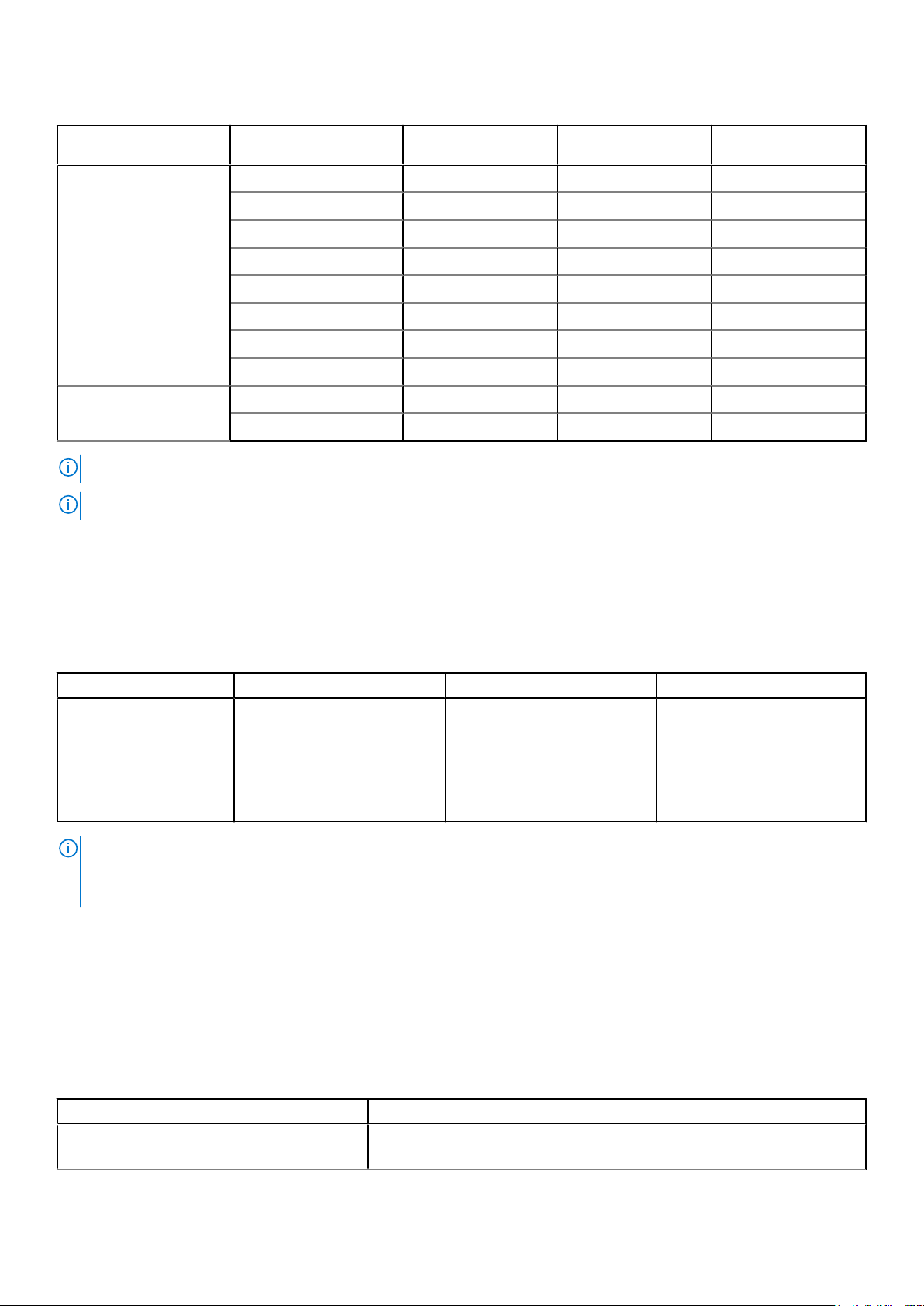
Tablo 13. Genişletme kartı yükselticisi teknik özellikleri (devamı)
Genişletme kartı
yükselticisi
Yükseltici 2 (isteğe bağlı) Yuva 1/1 tam boy tam uzunluk x4
Yükseltici 3 (isteğe bağlı) Yuva 1/9 tam boy tam uzunluk x8
NOT: 6 ile 10 arasındaki yuvaları kullanmak için, dört işlemcinin tümü takılı olmalıdır.
NOT: PCIe yuvası 2/10'a, bir tam yükseklik genişletme kartı takmayın.
Yükseltici üzerindeki
PCIe yuvaları
Yuva 2/2 tam boy yarım-uzunluk x4
Yuva 3 tam boy yarım uzunluk x8
Yuva 4 tam boy tam uzunluk x16
Yuva 5 tam boy yarım uzunluk x16
Yuva 6 tam boy yarım uzunluk x16
Yuva 7 tam boy yarım uzunluk x16
Yuva 8 tam boy yarım uzunluk x16
Yuva 2/10 yarım boy yarım uzunluk x8
Yükseklik Uzunluk Bağlantı
Bellek özellikleri
PowerEdge R930 sistemi, DDR4 kayıtlı DIMM'leri (RDIMM'ler) ve yükü azaltılmış DIMM'leri (LRDIMM'ler) destekler. Desteklenen
bellek veri yolu frekansları 1866 MT/s, 2133MT/s veya 2400 MT/s'dir.
Tablo 14. Bellek özellikleri
Bellek modülü soketleri Bellek kapasitesi Minimum RAM Maksimum RAM
Doksan altı 240 pimli yuva
NOT:
● Her bellek yükseltici, 12 bellek modülü yuvasını destekler.
● Her işlemci, iki bellek yükselticiyi destekler.
● 64 GB dört aşamalı
(LRDIMM)
● 4 GB veya 8 GB tek aşamalı
(RDIMM'ler)
● 8 GB, 16 GB veya 32 GB çift
aşamalı (RDIMM'ler)
● 4 bellek yükselticili çift
işlemcili 192 GB
● 8 bellek yükselticili dört
işlemcili 384 GB
● 4 bellek yükselticili çift
işlemcili 3,07 TB
● 8 bellek yükselticili dört
işlemcili 6,14 TB
Sürücü özellikleri
Sabit sürücüler
PowerEdge R930 sistemi, SAS ve SATA sabit sürücüleri ve Katı Hal Sürücüleri (SSD) destekler.
Tablo 15. PowerEdge R930 sistemi için desteklenen sabit sürücü ve SSD seçenekleri
Sabit sürücülü sistem Açıklama
Dört adet sabit sürücü sistemi Sabit sürücü yuvaları 0-3 arasında dört adede kadar 2,5 inç, dahili, çalışır
durumda değiştirilebilir SAS sabit sürücüler.
Teknik özellikler 27
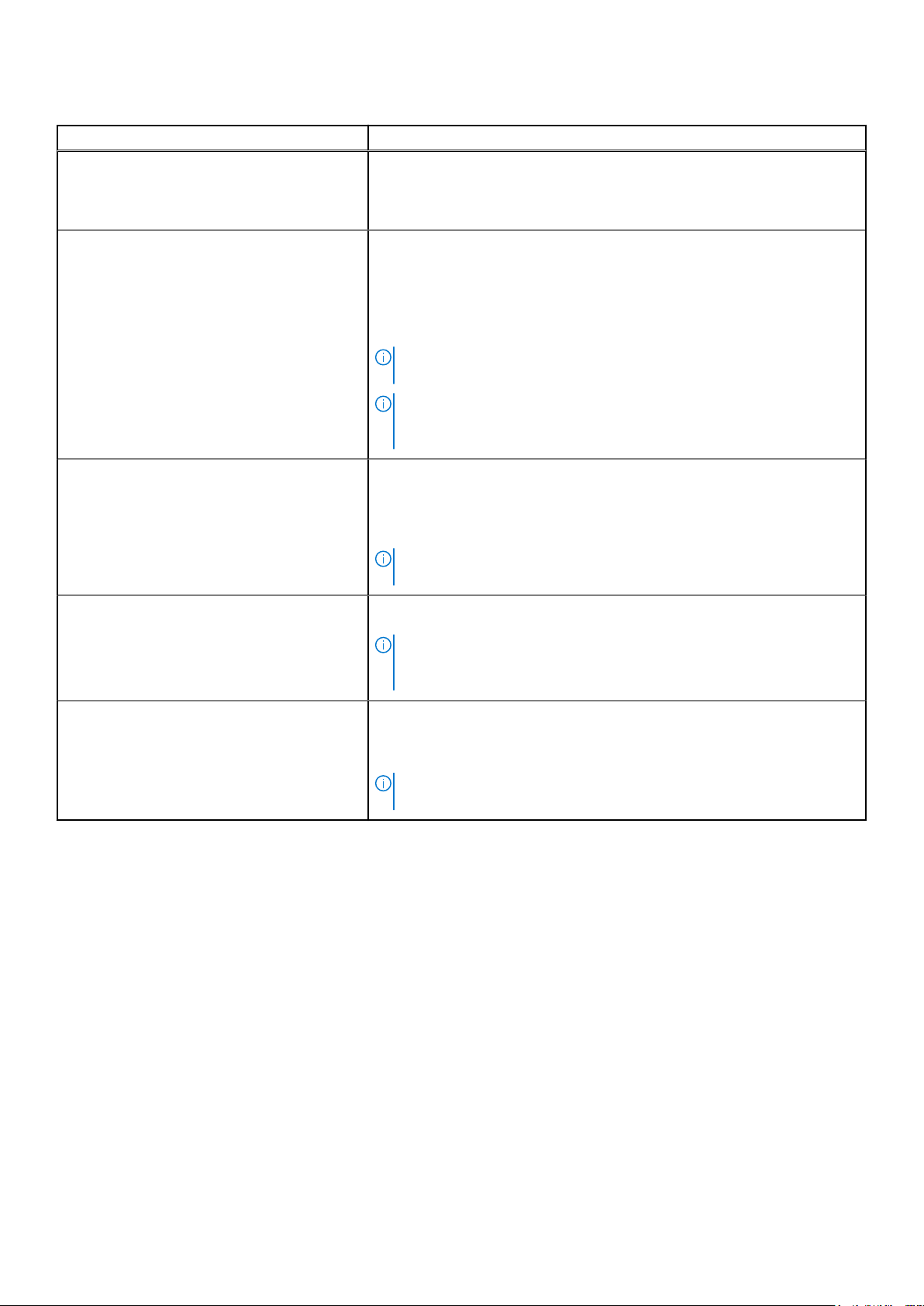
Tablo 15. PowerEdge R930 sistemi için desteklenen sabit sürücü ve SSD seçenekleri (devamı)
Sabit sürücülü sistem Açıklama
Bu yapılandırma şunları destekler:
● SAS sürücülerde 6 Gbps ve 12 Gbps G/Ç işlemleri.
● SATA sürücülerde 6 Gbps.
Yirmi dört sabit sürücü sistemi (SAS/SATA) Yirmi dört adede kadar 2,5 inç, dahili, çalışır durumda değiştirilebilir SAS/
SATA sabit sürücü.
Bu yapılandırma şunları destekler:
● SAS sürücülerde 6 Gbps ve 12 Gbps G/Ç işlemleri.
● SATA sürücülerde 6 Gbps.
NOT: Tekli Birleşik mod ek kartı ve PERC 9 kartı ile sabit sürücüler sabit
sürücü yuvaları 0 ile 24 arasında (bölme 1) konumlanır.
NOT: İki Performans modu ek kartı ve iki PERC 9 kartı ile sabit sürücüler
sabit sürücü yuvaları 0 ile 11 arasında (bölme 1) ve 0 ile 11 arasında (bölme
2) konumlanır
Yirmi dört ya da on altı artı sekiz sabit sürücü
sistemi
Yirmi dört sabit sürücü sistemi
(SAS-3(12Gb/s))
Performans Modu (ayrılabilir)
Yirmi dört ya da on altı artı sekiz sabit sürücü
sistemi (SATA SSD)
On altıya kadar 2,5 inç, dahili, çalışır durumda değiştirilebilir SAS sürücüsü ve
sekize kadar Dell PowerEdge Express Flash aygıtı (PCIe SSD'ler) sabit sürücü
yuvaları 0 - 4 (bölme 1) arasında ve 0 - 4 (bölme 2) arasında sabit sürücüler,
0 - 15 (bölme 3) arasında 2 PCIe Genişletme Kartı olan SAS/SATA, bir adet
Birleşik Mod Ek Kartı ve bir adet PERC 9 Kartı.
NOT: Performans modu ek kartları (sabit sürücü yuvaları 0 - 7 SAS/
SATA) desteklenmez.
Yirmi dört adede kadar 2,5 inç, dahili, çalışır durumda değiştirilebilir SAS sabit
sürücü.
NOT: Arka panel, tek dahili PERC ile ayırma modunda DEĞİLKEN, sağ
bölmede olabilecek en fazla SATA/SSD sayısı 12'dir (12 - 23 arası sabit
sürücü yuvaları).
On altıya kadar 2,5 inç, dahili, çalışır durumda değiştirilebilir SATA sürücüsü ve
sekize kadar Dell PowerEdge Express Flash aygıtı (PCIe SSD'ler) sabit sürücü
yuvaları 0 - 4 (bölme 1) arasında ve 0 - 4 (bölme 2) arasında sabit sürücüler,
8 - 15 (bölme 3) arasında SAS/SATA.
NOT: PCIe SSD'lerin başlangıç durum LED'i, gerçek sürücü durumuna ve
doldurulmuş sunucu bileşenlerine göre değişebilir.
Optik Sürücü
PowerEdge R930 sistemi, bir adet isteğe bağlı SATA DVD-ROM sürücü veya DVD+/-RW sürücüyü destekler.
Bağlantı noktaları ve konektörlerin özellikleri
USB bağlantı noktaları
PowerEdge R930 sistemi şunları destekler:
● Ön panelde USB 2.0-uyumlu bağlantı noktaları
● Arka panelde USB 2.0 uyumlu bağlantı noktaları
● USB 2.0 uyumlu bağlantı noktası
Aşağıdaki tablo USB özellikleri hakkında ek bilgi sağlar:
28
Teknik özellikler
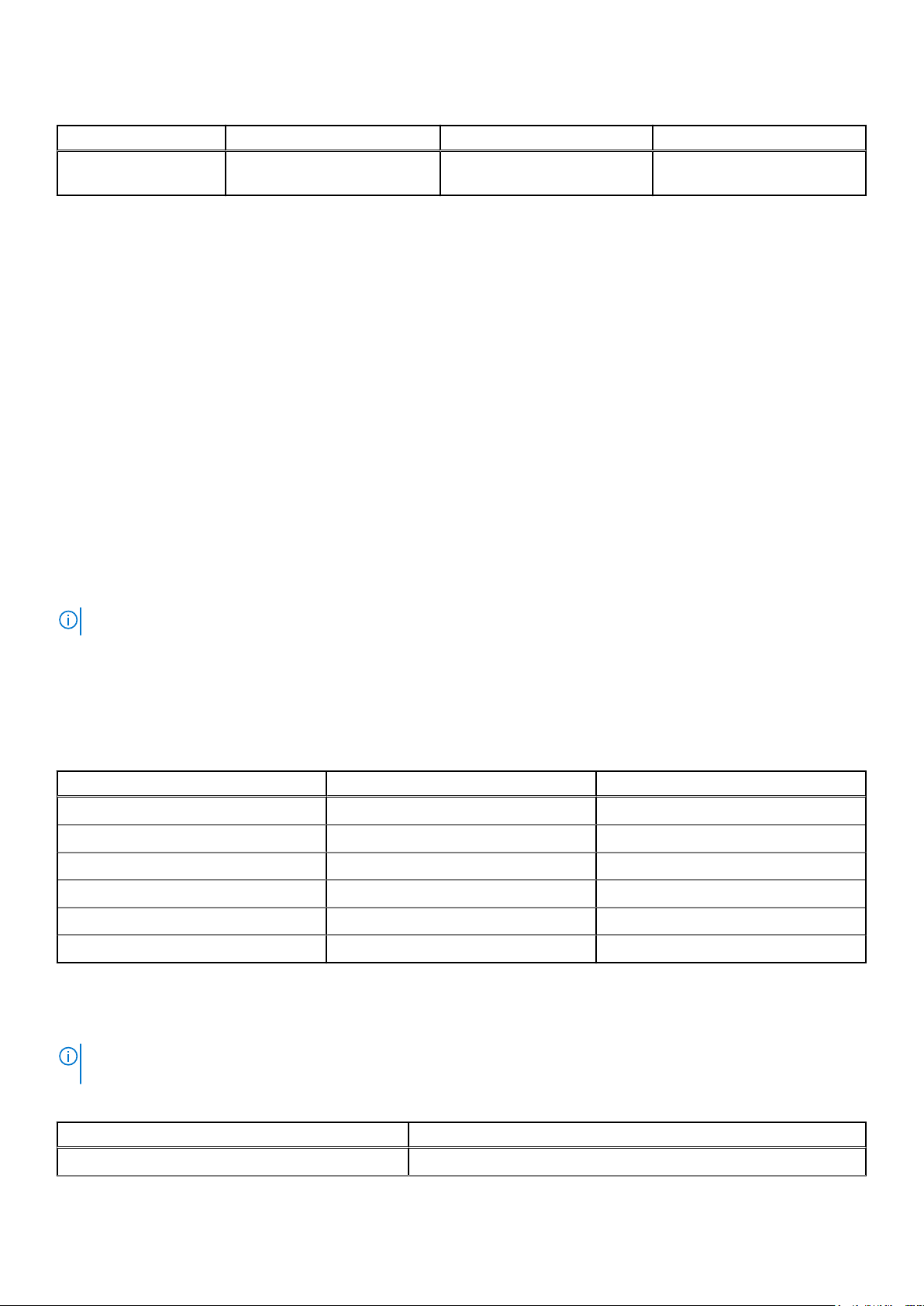
Tablo 16. USB özellikleri
Sistem Ön Panel Arka panel Dahili
PowerEdge R930 İki adet 4 pimli, USB 2.0 uyumlu
bağlantı noktası
İki adet 4 pimli, USB 2.0 uyumlu
bağlantı noktası
Bir adet 4 pimli, USB 2.0 uyumlu
bağlantı noktası
NIC bağlantı noktaları
PowerEdge R930 sistemi, arka panelde dört adet 10/100/1000 Mbps Ağ Arabirimi Denetleyicisi (NIC) bağlantı noktasını
destekler.
Seri konektör
Seri konektör, bir seri aygıtı sisteme bağlar. PowerEdge R930 sistemi, arka panel üzerinde 16550 uyumlu 9 pimli bir konektör olan
Veri Terminali Ekipmanı (DTE) seri konektörünü destekler.
VGA bağlantı noktaları
Video Grafik Dizisi (VGA) bağlantı noktası, sistemi VGA ekrana bağlamanızı sağlar. PowerEdge R930 sistemi, bir ön panelde, bir
arka panelde olmak üzere iki adet 15 pimli VGA bağlantı noktasını destekler.
Dahili Çift SD Modülü
PowerEdge R930 sistemi, dahili bir çift SD modülü ile iki adet isteğe bağlı flash bellek kartı yuvasını destekler.
NOT: Bir kart yuvası yedekleme için ayrılmıştır.
Video özellikleri
PowerEdge R930 sistemi, 16 MB kapasiteye sahip Matrox G200 grafik kartını destekler.
Tablo 17. Desteklenen video çözünürlüğü seçenekleri
Çözünürlük Yenileme hızı (Hz) Renk derinliği (bit)
640 x 480 60, 70 8, 16, 32
800 x 600 60, 75, 85 8, 16, 32
1024 x 768 60, 75, 85 8, 16, 32
1152 x 864 60, 75, 85 8, 16, 32
1280 x 1024 60, 75 8, 16, 32
1440 x 900 60 8, 16, 32
Çevre özellikleri
Belirli sistem yapılandırmalarına yönelik çevre ölçümleri hakkında ek bilgi için, bkz. Dell.com/
NOT:
environmental_datasheets.
Tablo 18. Sıcaklık spesifikasyonları
Sıcaklık Özellikler
Depolama –40°C ila 65°C arası (–40°F ila 149°F arası)
Teknik özellikler 29

Tablo 18. Sıcaklık spesifikasyonları (devamı)
Sıcaklık Özellikler
Sürekli Çalışma (950 metre veya 3117 fit'ten az
yükseklikler için)
Maksimum sıcaklık eğimi (çalışma ve saklama) 20°C/sa (68°F/sa)
Ekipman doğrudan güneş ışığına maruz kalmadan, 10 °C ila 35 °C (50
°F ila 95 °F) arasında.
Tablo 19. Bağıl nem özellikleri
Bağıl nem Özellikler
Depolama Maksimum nem noktasında 33 °C (91 °F) sıcaklıkta %5 ila %95 RH
arasında. Atmosfer daima yoğuşmasız olmalıdır.
Çalışma 26°C (78,8°F) maksimum çiylenme noktasıyla %10 - %80 bağıl nem.
Tablo 20. Maksimum titreşim özellikleri
Maksimum titreşim Özellikler
Çalışma 5 Hz - 350 Hz değerlerinde 0,26 G
Depolama 10 Hz - 500 Hz değerlerinde 15 dakika boyunca 1,87 G
tümü test edilmiştir)
(tüm çalışma yönelimlerinde)
rms
(altı kenarın
rms
Tablo 21. Maksimum sarsıntı özellikleri
Maksimum sarsıntı Özellikler
Çalışma 6 G'nin pozitif ve negatif x, y ve z eksenlerinde 11 ms'ye kadar art arda
düzenlenen altı şok atımı.
Depolama 2 ms'ye kadar 71 G'lik pozitif ve negatif x, y ve z eksenlerinde (sistemin
her tarafında tek darbe) art arda uygulanan altı sarsıntı darbesi.
Tablo 22. Maksimum yükseklik özellikleri
Maksimum irtifa Özellikler
Çalışma
Depolama 12.000 m (39.370 fit)
3048 m (10.000 ft)
Tablo 23. Çalışma sıcaklığını azaltma teknik özellikleri
Çalışma sıcaklığını azaltma Özellikler
35°C (95°F)'e kadar Maksimum sıcaklık 950 m (3,117 fit) üzerinde 1 °C/300 m (1 °F/547
fit) oranında düşürülür.
35°C ila 40°C (95°F ila 104°F) Maksimum sıcaklık 950 m (3.117 fit) üzerinde 1 °C/175 m (1 °F/319 fit)
oranında düşürülür.
40°C ila 45°C (104°F ila 113°F) Maksimum sıcaklık 950 m (3.117 fit) üzerinde 1 °C/125 m (1 °F/228
fit) oranında düşürülür.
Partikül ve gaz kirliliği teknik özellikleri
Aşağıdaki tabloda, partikül ve gaz kirliliği sonucunda meydana gelecek herhangi bir ekipman hasarından veya arızasından
kaçınılmasına yardımcı olacak sınırlamalar tanımlanmıştır. Partikül veya gaz kirliliği düzeylerinin belirtilen sınırları aşması ve
ekipmanların hasar görmesi veya arızalanması durumunda, çevresel koşulları düzeltmeniz gerekebilir. Çevresel koşulların
iyileştirilmesi müşterinin sorumluluğundadır.
30
Teknik özellikler
